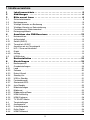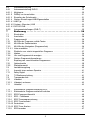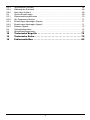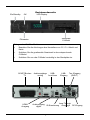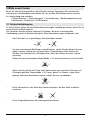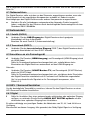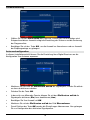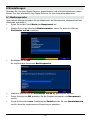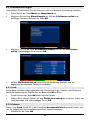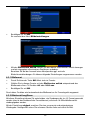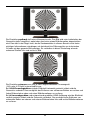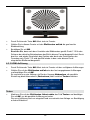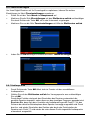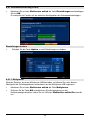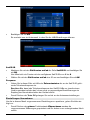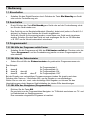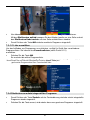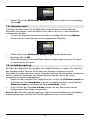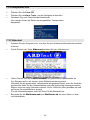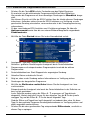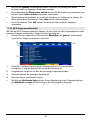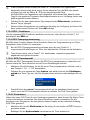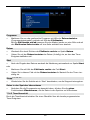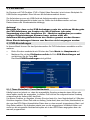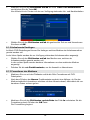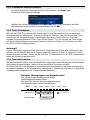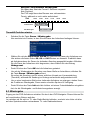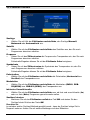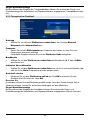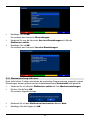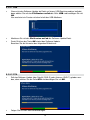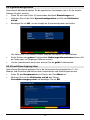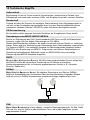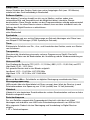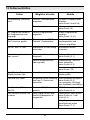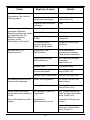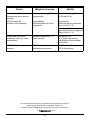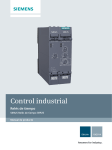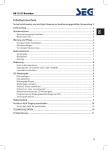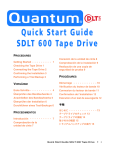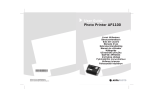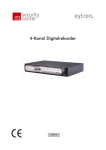Download Jetzt downloaden
Transcript
Bedienungsanleitung DIGINOVA 22 CI+ Digitaler HD-Receiver Mit einer Schnittstelle zur Aufnahme von CI / CI+ -Modulen sowie PVR-Aufnahmefunktion über die USB-Schnittstelle. Zum Empfang von freien und verschlüsselten (z.b. VIACCESS, CONAX, IRDETO, etc.) HD-Satelitten- und DVB-T - Programmen DiSEqC Digital Satellite Equipment Control FULL HD 1 Inhaltsverzeichnis 1 2 3 Inhaltsverzeichnis . . . . . . . . . . . . . . . . . . . . . . . . . . . . . . . . . . .2 Abbildungen . . . . . . . . . . . . . . . . . . . . . . . . . . . . . . . . . . . . . . .6 Bitte zuerst lesen . . . . . . . . . . . . . . . . . . . . . . . . . . . . . . . . . . .9 3.1 3.2 3.3 3.4 3.5 3.6 Sicherheitshinweise . . . . . . . . . . . . . . . . . . . . . . . . . . . . . . . . . . . . . . . . . . . . . . . . .9 Betriebspausen . . . . . . . . . . . . . . . . . . . . . . . . . . . . . . . . . . . . . . . . . . . . . . . . . . . .10 Wichtige Hinweise zur Bedienung . . . . . . . . . . . . . . . . . . . . . . . . . . . . . . . . . . . . .10 Wichtiger Hinweis zur Datensicherung . . . . . . . . . . . . . . . . . . . . . . . . . . . . . . . . . .10 Fernbedienung / Batteriewechsel . . . . . . . . . . . . . . . . . . . . . . . . . . . . . . . . . . . . . .11 Entsorgungshinweis . . . . . . . . . . . . . . . . . . . . . . . . . . . . . . . . . . . . . . . . . . . . . . . .11 4.1 4.2 4.2.1 4.2.2 4.3 4.4 4.4.1 4.4.2 4.5 Netzanschluss . . . . . . . . . . . . . . . . . . . . . . . . . . . . . . . . . . . . . . . . . . . . . . . . . . . . .13 Außeneinheit . . . . . . . . . . . . . . . . . . . . . . . . . . . . . . . . . . . . . . . . . . . . . . . . . . . . . .13 Satellit (DVB-S) . . . . . . . . . . . . . . . . . . . . . . . . . . . . . . . . . . . . . . . . . . . . . . . . . . . .13 Terrestrisch (DVB-T) . . . . . . . . . . . . . . . . . . . . . . . . . . . . . . . . . . . . . . . . . . . . . . . .13 Anschluss an ein Fernsehgerät . . . . . . . . . . . . . . . . . . . . . . . . . . . . . . . . . . . . . . .13 HiFi- / Surround-Verstärker . . . . . . . . . . . . . . . . . . . . . . . . . . . . . . . . . . . . . . . . . . .13 Digital . . . . . . . . . . . . . . . . . . . . . . . . . . . . . . . . . . . . . . . . . . . . . . . . . . . . . . . . . . .13 Analog . . . . . . . . . . . . . . . . . . . . . . . . . . . . . . . . . . . . . . . . . . . . . . . . . . . . . . . . . . .14 USB-Buchse . . . . . . . . . . . . . . . . . . . . . . . . . . . . . . . . . . . . . . . . . . . . . . . . . . . . . .14 6.1 6.2 6.2.1 6.2.2 6.2.3 6.2.4 6.2.5 6.2.6 6.2.7 6.2.8 6.3 6.3.1 6.3.2 6.3.3 6.3.4 6.3.5 6.4 6.4.1 6.4.2 6.4.3 6.4.4 Bediensprache . . . . . . . . . . . . . . . . . . . . . . . . . . . . . . . . . . . . . . . . . . . . . . . . . . . .19 Grundeinstellungen . . . . . . . . . . . . . . . . . . . . . . . . . . . . . . . . . . . . . . . . . . . . . . . . .20 Land . . . . . . . . . . . . . . . . . . . . . . . . . . . . . . . . . . . . . . . . . . . . . . . . . . . . . . . . . . . .20 Zeitzone . . . . . . . . . . . . . . . . . . . . . . . . . . . . . . . . . . . . . . . . . . . . . . . . . . . . . . . . .20 Datum/Uhrzeit . . . . . . . . . . . . . . . . . . . . . . . . . . . . . . . . . . . . . . . . . . . . . . . . . . . . .21 Standby-Uhr . . . . . . . . . . . . . . . . . . . . . . . . . . . . . . . . . . . . . . . . . . . . . . . . . . . . . .21 USB im Standby . . . . . . . . . . . . . . . . . . . . . . . . . . . . . . . . . . . . . . . . . . . . . . . . . . .21 Fernbediencode . . . . . . . . . . . . . . . . . . . . . . . . . . . . . . . . . . . . . . . . . . . . . . . . . . .21 Startansicht EPG . . . . . . . . . . . . . . . . . . . . . . . . . . . . . . . . . . . . . . . . . . . . . . . . . . .21 Auto Standby . . . . . . . . . . . . . . . . . . . . . . . . . . . . . . . . . . . . . . . . . . . . . . . . . . . . . .22 Bildeinstellungen . . . . . . . . . . . . . . . . . . . . . . . . . . . . . . . . . . . . . . . . . . . . . . . . . . .22 Bildformat . . . . . . . . . . . . . . . . . . . . . . . . . . . . . . . . . . . . . . . . . . . . . . . . . . . . . . . .23 Bilddarstellung/Zoom . . . . . . . . . . . . . . . . . . . . . . . . . . . . . . . . . . . . . . . . . . . . . . .23 HDMI-Auflösung . . . . . . . . . . . . . . . . . . . . . . . . . . . . . . . . . . . . . . . . . . . . . . . . . . .25 HDMI-Farbraum . . . . . . . . . . . . . . . . . . . . . . . . . . . . . . . . . . . . . . . . . . . . . . . . . . .26 TV SCART-Modus . . . . . . . . . . . . . . . . . . . . . . . . . . . . . . . . . . . . . . . . . . . . . . . . .26 Toneinstellungen . . . . . . . . . . . . . . . . . . . . . . . . . . . . . . . . . . . . . . . . . . . . . . . . . . .27 Audiosprache . . . . . . . . . . . . . . . . . . . . . . . . . . . . . . . . . . . . . . . . . . . . . . . . . . . . .27 Untertitelsprache . . . . . . . . . . . . . . . . . . . . . . . . . . . . . . . . . . . . . . . . . . . . . . . . . . .28 Dolby Digital . . . . . . . . . . . . . . . . . . . . . . . . . . . . . . . . . . . . . . . . . . . . . . . . . . . . . .28 HDMI-Tonformat . . . . . . . . . . . . . . . . . . . . . . . . . . . . . . . . . . . . . . . . . . . . . . . . . . .28 4 5 6 Anschluss des DVB-Receivers . . . . . . . . . . . . . . . . . . . . . . . .12 Erstinstallation . . . . . . . . . . . . . . . . . . . . . . . . . . . . . . . . . . . .15 Einstellungen . . . . . . . . . . . . . . . . . . . . . . . . . . . . . . . . . . . . .19 2 6.5 Antenneneinstellung . . . . . . . . . . . . . . . . . . . . . . . . . . . . . . . . . . . . . . . . . . . . . . . .29 6.5.1 Antenneneinstellung DVB-S . . . . . . . . . . . . . . . . . . . . . . . . . . . . . . . . . . . . . . . . . .30 6.5.1.1 Multytenne . . . . . . . . . . . . . . . . . . . . . . . . . . . . . . . . . . . . . . . . . . . . . . . . . . . . . . .30 6.5.1.2 DiSEqC an-/ausschalten . . . . . . . . . . . . . . . . . . . . . . . . . . . . . . . . . . . . . . . . . . . . .31 6.5.1.3 Einstellen der Schaltmatrix . . . . . . . . . . . . . . . . . . . . . . . . . . . . . . . . . . . . . . . . . . .31 6.5.1.4 Weitere Einstellungen/LNB-Eigenschaften . . . . . . . . . . . . . . . . . . . . . . . . . . . . . . .32 6.5.1.4.1 LNB Typ . . . . . . . . . . . . . . . . . . . . . . . . . . . . . . . . . . . . . . . . . . . . . . . . . . . . . . . . .33 6.5.1.4.2 Custom- (Benutzer) LNB . . . . . . . . . . . . . . . . . . . . . . . . . . . . . . . . . . . . . . . . . . . .33 6.5.1.4.3 SAT-CR LNB . . . . . . . . . . . . . . . . . . . . . . . . . . . . . . . . . . . . . . . . . . . . . . . . . . . . . .33 6.5.2 Antenneneinstellungen (DVB-T) . . . . . . . . . . . . . . . . . . . . . . . . . . . . . . . . . . . . . . .35 7 Bedienung . . . . . . . . . . . . . . . . . . . . . . . . . . . . . . . . . . . . . . . .36 7.1 7.2 7.3 7.3.1 7.3.2 7.3.3 7.3..3.1 7.3.4 7.3.5 7.3.6 7.3.7 7.4 7.5.1 7.5.2 7.6 7.7 7.7.1 7.8 7.9 7.10 7.10.1 7.11 7.12 7.13 7.13.1 7.13.2 7.13.3 7.13.4 7.13.4.1 7.13.4.2 7.13.4.3 7.13.5 Einschalten . . . . . . . . . . . . . . . . . . . . . . . . . . . . . . . . . . . . . . . . . . . . . . . . . . . . . . .36 Auschalten . . . . . . . . . . . . . . . . . . . . . . . . . . . . . . . . . . . . . . . . . . . . . . . . . . . . . . .36 Programmwahl . . . . . . . . . . . . . . . . . . . . . . . . . . . . . . . . . . . . . . . . . . . . . . . . . . . .36 Mit Hilfe der Programm auf/ab-Tasten . . . . . . . . . . . . . . . . . . . . . . . . . . . . . . . . . .36 Mit Hilfe der Zehnertastatur . . . . . . . . . . . . . . . . . . . . . . . . . . . . . . . . . . . . . . . . . .36 Mit Hilfe des Navigators (Programmliste) . . . . . . . . . . . . . . . . . . . . . . . . . . . . . . . .36 Liste auswählen . . . . . . . . . . . . . . . . . . . . . . . . . . . . . . . . . . . . . . . . . . . . . . . . . . .37 Rückkehr zum zuletzt eingestellten Programm . . . . . . . . . . . . . . . . . . . . . . . . . . .37 Infobox . . . . . . . . . . . . . . . . . . . . . . . . . . . . . . . . . . . . . . . . . . . . . . . . . . . . . . . . . .38 Uhr und Programminfo anzeigen . . . . . . . . . . . . . . . . . . . . . . . . . . . . . . . . . . . . . .38 Weitere Programminformationen . . . . . . . . . . . . . . . . . . . . . . . . . . . . . . . . . . . . . .38 Empfang von verschlüsselten Programmen . . . . . . . . . . . . . . . . . . . . . . . . . . . . . .39 Optionskanäle . . . . . . . . . . . . . . . . . . . . . . . . . . . . . . . . . . . . . . . . . . . . . . . . . . . . .39 Startzeitauswahl . . . . . . . . . . . . . . . . . . . . . . . . . . . . . . . . . . . . . . . . . . . . . . . . . . .40 Lautstärkeregelung . . . . . . . . . . . . . . . . . . . . . . . . . . . . . . . . . . . . . . . . . . . . . . . . .40 Auswahl einer anderen Sprache . . . . . . . . . . . . . . . . . . . . . . . . . . . . . . . . . . . . . . .41 Dolby Digital . . . . . . . . . . . . . . . . . . . . . . . . . . . . . . . . . . . . . . . . . . . . . . . . . . . . . .41 TV/Radioumschaltung . . . . . . . . . . . . . . . . . . . . . . . . . . . . . . . . . . . . . . . . . . . . . . .41 Transponder-Info . . . . . . . . . . . . . . . . . . . . . . . . . . . . . . . . . . . . . . . . . . . . . . . . . . .42 Videotext . . . . . . . . . . . . . . . . . . . . . . . . . . . . . . . . . . . . . . . . . . . . . . . . . . . . . . . . .42 Videotext verlassen . . . . . . . . . . . . . . . . . . . . . . . . . . . . . . . . . . . . . . . . . . . . . . . . .43 Untertitel . . . . . . . . . . . . . . . . . . . . . . . . . . . . . . . . . . . . . . . . . . . . . . . . . . . . . . . . .43 Bild zoomen . . . . . . . . . . . . . . . . . . . . . . . . . . . . . . . . . . . . . . . . . . . . . . . . . . . . . .43 Elektronische Programmzeitschrift EPG . . . . . . . . . . . . . . . . . . . . . . . . . . . . . . . .43 Elektronische Programmzeitschrift aufrufen . . . . . . . . . . . . . . . . . . . . . . . . . . . . . .44 EPG-Programmübersicht . . . . . . . . . . . . . . . . . . . . . . . . . . . . . . . . . . . . . . . . . . . .45 EPG - Funktionen . . . . . . . . . . . . . . . . . . . . . . . . . . . . . . . . . . . . . . . . . . . . . . . . . .46 EPG-Timerprogrammierung . . . . . . . . . . . . . . . . . . . . . . . . . . . . . . . . . . . . . . . . . .46 EPG-Timerauswahl . . . . . . . . . . . . . . . . . . . . . . . . . . . . . . . . . . . . . . . . . . . . . . . . .46 Serientimer . . . . . . . . . . . . . . . . . . . . . . . . . . . . . . . . . . . . . . . . . . . . . . . . . . . . . . .46 EPG-Timer löschen . . . . . . . . . . . . . . . . . . . . . . . . . . . . . . . . . . . . . . . . . . . . . . . . .47 EPG beenden . . . . . . . . . . . . . . . . . . . . . . . . . . . . . . . . . . . . . . . . . . . . . . . . . . . . .47 3 7.14 Timer-Aufnahmen . . . . . . . . . . . . . . . . . . . . . . . . . . . . . . . . . .48 7.14.1 7.14.2 7.14.3 7.14.4 7.14.5 7.14.5.1 7.14.5.2 7.14.6 7.14.6.1 7.14.7 7.15 Timer manuell programmieren . . . . . . . . . . . . . . . . . . . . . . . . . . . . . . . . . . . . . . . .48 Timerübersicht . . . . . . . . . . . . . . . . . . . . . . . . . . . . . . . . . . . . . . . . . . . . . . . . . . . .49 Timerprogrammierung löschen . . . . . . . . . . . . . . . . . . . . . . . . . . . . . . . . . . . . . . . .50 Timerverwaltung verlassen . . . . . . . . . . . . . . . . . . . . . . . . . . . . . . . . . . . . . . . . . . .50 Während des Timerbetriebs . . . . . . . . . . . . . . . . . . . . . . . . . . . . . . . . . . . . . . . . . .50 Senderwechseltimer . . . . . . . . . . . . . . . . . . . . . . . . . . . . . . . . . . . . . . . . . . . . . . . .51 PVR-Timer . . . . . . . . . . . . . . . . . . . . . . . . . . . . . . . . . . . . . . . . . . . . . . . . . . . . . . .51 Abbrechen des Timerbetriebs . . . . . . . . . . . . . . . . . . . . . . . . . . . . . . . . . . . . . . . . .51 Abbrechen eines PVR-Timers . . . . . . . . . . . . . . . . . . . . . . . . . . . . . . . . . . . . . . . .52 Timerverwaltung verlassen . . . . . . . . . . . . . . . . . . . . . . . . . . . . . . . . . . . . . . . . . . .52 Funktionswahl . . . . . . . . . . . . . . . . . . . . . . . . . . . . . . . . . . . . . . . . . . . . . . . . . . . . .52 8.1 8.1.1 8.1.4 8.2 8.2.1 8.2.1.1 8.2.1.2 8.2.2 8.2.3 8.3 8.3.1 8.3.1.1 8.3.1.2 8.3.2 8.3.2.1 8.3.2.2 8.3.2.3 8.4 PVR-Einstellungen . . . . . . . . . . . . . . . . . . . . . . . . . . . . . . . . . . . . . . . . . . . . . . . . .53 Timer-Vorlaufzeit / Timer-Nachlaufzeit . . . . . . . . . . . . . . . . . . . . . . . . . . . . . . . . . .53 Aufnahmemedium entfernen . . . . . . . . . . . . . . . . . . . . . . . . . . . . . . . . . . . . . . . . . .55 Aufnahme . . . . . . . . . . . . . . . . . . . . . . . . . . . . . . . . . . . . . . . . . . . . . . . . . . . . . . . .55 Direkt-Aufnahme . . . . . . . . . . . . . . . . . . . . . . . . . . . . . . . . . . . . . . . . . . . . . . . . . . .55 Aufnahme manuell starten . . . . . . . . . . . . . . . . . . . . . . . . . . . . . . . . . . . . . . . . . . .55 Aufnahme manuell beenden . . . . . . . . . . . . . . . . . . . . . . . . . . . . . . . . . . . . . . . . . .57 Timer-Aufnahmen . . . . . . . . . . . . . . . . . . . . . . . . . . . . . . . . . . . . . . . . . . . . . . . . . .57 Timeshift-Funktion . . . . . . . . . . . . . . . . . . . . . . . . . . . . . . . . . . . . . . . . . . . . . . . . ..57 .. Wiedergabe . . . . . . . . . . . . . . . . . . . . . . . . . . . . . . . . . . . . . . . . . . . . . . . . . . . . . . .58 Aufrufen des PVR-Navigators . . . . . . . . . . . . . . . . . . . . . . . . . . . . . . . . . . . . . . . .59 Aus dem Normalbetrieb . . . . . . . . . . . . . . . . . . . . . . . . . . . . . . . . . . . . . . . . . . . . .59 Während einer laufenden Aufnahme . . . . . . . . . . . . . . . . . . . . . . . . . . . . . . . . . . .59 Wiedergabe von Aufnahmen . . . . . . . . . . . . . . . . . . . . . . . . . . . . . . . . . . . . . . . . .59 PVR-Aufnahmen wiedergeben . . . . . . . . . . . . . . . . . . . . . . . . . . . . . . . . . . . . . . . .59 Pause/Standbild . . . . . . . . . . . . . . . . . . . . . . . . . . . . . . . . . . . . . . . . . . . . . . . . . . .60 Schnelles Vor- und Zurückspulen . . . . . . . . . . . . . . . . . . . . . . . . . . . . . . . . . . . . . .60 Aufnahmen löschen . . . . . . . . . . . . . . . . . . . . . . . . . . . . . . . . . . . . . . . . . . . . . . . .60 9.1 9.1.1 9.1.2 9.1.3 9.1.4 9.1.4.1 9.1.4.2 9.1.5 9.1.10 9.2 9.2.1 9.2.2 TV-/Radio-Listen konfigurieren . . . . . . . . . . . . . . . . . . . . . . . . . . . . . . . . . . . . . . . .61 Programmlistenverwaltung aufrufen . . . . . . . . . . . . . . . . . . . . . . . . . . . . . . . . . . . .61 Liste auswählen . . . . . . . . . . . . . . . . . . . . . . . . . . . . . . . . . . . . . . . . . . . . . . . . . . .61 Programme zur TV-Liste/Radio-Liste hinzufügen . . . . . . . . . . . . . . . . . . . . . . . . . .62 Programme löschen . . . . . . . . . . . . . . . . . . . . . . . . . . . . . . . . . . . . . . . . . . . . . . . .63 Entfernen (löschen) aus der TV-/Radio-Favoritenliste . . . . . . . . . . . . . . . . . . . . . .63 Löschen aus der Gesamtliste . . . . . . . . . . . . . . . . . . . . . . . . . . . . . . . . . . . . . . . . .63 Programme sortieren . . . . . . . . . . . . . . . . . . . . . . . . . . . . . . . . . . . . . . . . . . . . . . .63 TV-/Radio-Kanalliste filtern . . . . . . . . . . . . . . . . . . . . . . . . . . . . . . . . . . . . . . . . . . .65 Programmsuche . . . . . . . . . . . . . . . . . . . . . . . . . . . . . . . . . . . . . . . . . . . . . . . . . . .66 Programmsuche aufrufen . . . . . . . . . . . . . . . . . . . . . . . . . . . . . . . . . . . . . . . . . . . .66 Satelliten Suchlauf . . . . . . . . . . . . . . . . . . . . . . . . . . . . . . . . . . . . . . . . . . . . . . . . .67 8 9 PVR-Betrieb . . . . . . . . . . . . . . . . . . . . . . . . . . . . . . . . . . . . . . .53 Grundprogrammierung ändern . . . . . . . . . . . . . . . . . . . . . . . .61 4 9.2.3 9.2.4 9.2.5 9.3 9.3.1 9.3.2 9.3.3 9.3.4 9.3.5 9.4 9.5 10 14 15 Terrestrischer Suchlauf . . . . . . . . . . . . . . . . . . . . . . . . . . . . . . . . . . . . . . . . . . . . . .68 Während des Suchlaufs . . . . . . . . . . . . . . . . . . . . . . . . . . . . . . . . . . . . . . . . . . . . .69 Nach dem Suchlauf . . . . . . . . . . . . . . . . . . . . . . . . . . . . . . . . . . . . . . . . . . . . . . . .69 Service-Einstellungen . . . . . . . . . . . . . . . . . . . . . . . . . . . . . . . . . . . . . . . . . . . . . . .69 Werkseinstellung aktivieren . . . . . . . . . . . . . . . . . . . . . . . . . . . . . . . . . . . . . . . . . .70 Alle Programme löschen . . . . . . . . . . . . . . . . . . . . . . . . . . . . . . . . . . . . . . . . . . . . .71 Einstellungen übertragen (Export) . . . . . . . . . . . . . . . . . . . . . . . . . . . . . . . . . . . . .71 Einstellungen übertragen (Import) . . . . . . . . . . . . . . . . . . . . . . . . . . . . . . . . . . . . .71 Software Update . . . . . . . . . . . . . . . . . . . . . . . . . . . . . . . . . . . . . . . . . . . . . . . . . . .72 Systemkonfiguration . . . . . . . . . . . . . . . . . . . . . . . . . . . . . . . . . . . . . . . . . . . . . . . .74 Verschlüsselungssystem . . . . . . . . . . . . . . . . . . . . . . . . . . . . . . . . . . . . . . . . . . . . .74 Technische Begriffe . . . . . . . . . . . . . . . . . . . . . . . . . . . . . . . .75 Technische Daten . . . . . . . . . . . . . . . . . . . . . . . . . . . . . . . . . .79 Fehlersuchhilfen . . . . . . . . . . . . . . . . . . . . . . . . . . . . . . . . . . .82 5 2 Abbildungen Fernbedienung Ein/Standby Sleeptimer Ton ein/aus Ton Ein/Aus Ein/Ausschalten Fernbediencode Zehnertastatur Zifferntasten Optionstaste Pause/Standbild TV/Radio Play/Stop/ Aufnahmeverwaltung - Betrieb vorspulen/Multifunktionstaste blau zurückspulen/ Multifunktionstaste rot Stop Navigationskreuz Vorspulen Programm auf/Navigation hoch Rückspulen Navigationskreuz Aktion ausführen/Bestätigen Pause / Wiedergabe Pfeiltasten Navigationskreuz Lautstärke erhöhen/Navigation rechts Navigationskreuz SFI -/Navigation links Lautstärke Navigationskreuz Seite abrunter Programm ab/Navigation zurück zum letzten Programm (Zapp) Menü verlassen / Aktion Seite auf abbrechen EXIT SFI Menü Programminformation Info OptionswahlProgramm auf Lautstärke erhöhenOK TV/ Radioumschaltung Zurück Programm ab Lautstärke verringern Lautstärke +/- Programm +/- Menü aufrufen Pause/Still Navigator / Funktionswahl Videotext aufrufen Ton Option Auswahl Funktionstasten Fernbedienoption: Durch Umschalten der Fernbedienoption können mit dieser Fernbedienung zwei Receiver und ein Fernsehgerät mit gleicher Codierung bedient werden. Menü Zur Umstellung der Fernbedienoption drücken Sie gleichzeitig die gewünschte Timer Taste (SAT1, SAT2 oder VCR) und OK. Sleep Timer Zoom/Format Sprachwahl PiP HDMI Videotext Standbild / Jogshuttle 6 Gerätevorderseite Ein/Standby OK LED-Display Steckplatz CI-Modul Pfeiltasten Einlegen des CI / CI+ -Modules: > Beachten Sie die Anleitungen des Herstellers von CI / CI+ -Modul und Karte. > Schieben Sie die gewünschte Smartcard in das entsprechende CI-Modul. > Schieben Sie nun das CI-Modul vorsichtig in den Steckplatz ein. SCART-Buchse TV HDMIAusgang Audioausgänge USBanalog Anschluss LNBTerr.-Eingang Eingang (DVB-T) Loop-Through Audioausgang IR-Erweiterung Ausgänge DC-Eingang digital 7 Sehr geehrte Kundin, sehr geehrter Kunde, Sehr geehrter Kunde, vielen Dank, dass Sie Sich hochwertige Produkt entschieden herzlichen Glückwunsch, dassfür Siedieses sich für den Digital-Receiver DigiCombo haben. TS1 Sollte ihr DVB Receiver nicht richtig funktionieren, muss nicht gleich ein Defekt vorlieentschieden haben. gen. Bitte schicken Sie das Gerät nicht gleich ein, rufen Sie uns an! Die vorliegende Betriebsanleitung soll Ihnen helfen, die umfangreichen Funktionen Ihres Technische Hotline optimal zu nutzen. Wir haben die Bedienungshinweise so neuen Digital-Receivers für Deutschland: 02676 / 9520101 verständlich wie möglich verfasst und so knapp wie nötig gehalten. Der Funktionsumfang Ihres Gerätes wird durch Software-Updates stetig erweitert. Dadurch Gerne können Sie aucheinige eine E-mail an [email protected] oder ein Fax an kommen gegebenenfalls Bedienschritte hinzu, die in dieser Bedienungsanleitung 02676 / 9520159 senden. nicht erklärt sind, bzw. es kann sich die Bedienung schon vorhandener Funktionen Sollten wir das Problem auf sollten diesemSie Wege lösen sendenHomepage Sie das Gerät verändern. Aus diesem Grund vonnicht Zeit zu Zeitkönnen, die TechniSat bitte an unser Servicecenter unter folgender Adresse ein: herunterzuladen. besuchen, um sich die jeweils aktuelle Bedienungsanleitung Für Deutschland: Center, Am Weiher 14, 56766 Wir wünschen IhnenTELESTAR viel Freude Service mit Ihrem TechniSat DigiCombo TS1! Ulmen IhrFür Österreich: fsms GmbH, Welser Straße 79, A-4060 Leonding TechniSat Team HDMI, das HDMI-Logo und High Definition Multimedia Interface sind Marken oder eingetragene Marken von HDMI Licensing LLC. Manufactured under license from Dolby Laboratories. “Dolby” and the double-D symbol are trademarks of Dolby Laboratories. 8 3 Bitte zuerst lesen Bevor Sie das Gerät anschließen und in Betrieb nehmen, überprüfen Sie zunächst die Lieferung auf Vollständigkeit und machen Sie sich mit den Sicherheithinweisen vertraut. Im Lieferumfang sind enthalten: 1 Digital-Receiver, 1 Steckernetzgerät, 1 Fernbedienung, 1 Bedienungsanleitung mit Garantiekarte, 2 Batterien (1,5V Microzelle) 3.1 Sicherheitshinweise Zu Ihrem Schutz sollten Sie die Sicherheitsvorkehrungen sorgfältig durchlesen, bevor Sie Ihr neues Gerät in Betrieb nehmen. Der Hersteller übernimmt keine Haftung für Schäden, die durch unsachgemäße Handhabung und durch Nichteinhaltung der Sicherheitsvorkehrungen entstanden sind. - Das Gerät darf nur in gemäßigtem Klima betrieben werden. - Um eine ausreichende Belüftung zu gewährleisten, stellen Sie das Gerät auf einen glatten, ebenen Untergrund und legen keine Gegenstände auf den Deckel des Gerätes. Hier befinden sich Lüftungsschlitze, durch die Wärme aus dem Inneren entweicht. - Stellen Sie keine brennenden Gegenstände, z. B. brennende Kerzen, auf das Gerät. - Setzen Sie das Gerät nicht Tropf- oder Spritzwasser aus und stellen Sie keine mit Flüssigkeit gefüllten Gegenstände, z. B. Vasen, darauf. Ist Wasser in das Gerät gelangt, sofort den Netzstecker ziehen und den Service verständigen. - Keine Heizquellen in der Nähe des Gerätes betreiben, die das Gerät zusätzlich erwärmen. - Keine Gegenstände durch die Lüftungsschlitze stecken. 9 - Öffnen Sie niemals das Gerät! Es besteht die Gefahr eines Elektroschocks. Ein eventuell notwendiger Eingriff sollte nur von geschultem Personal vorgenommen werden. In folgenden Fällen sollten Sie das Gerät vom Netz trennen und einen Fachmann um Hilfe bitten: > das Stromkabel bzw. der Netzstecker ist beschädigt > das Gerät war Feuchtigkeit ausgesetzt bzw. Flüssigkeit ist eingedrungen > bei erheblichen Fehlfunktionen > bei starken äußeren Beschädigungen 3.2 Betriebspausen Während eines Gewitters oder bei längeren Betriebspausen (z. B. Urlaub) sollte das Gerät vom Netz getrennt werden und das Antennenkabel entfernt werden. Bevor Sie das Gerät vom Netz trennen, sollten Sie es zunächst in Standby schalten und warten bis im Display die Uhrzeit angezeigt wird bzw. die rote LED leuchtet. 3.3 Wichtige Hinweise zur Bedienung Durch die Verwendung eines sogenannten "On Screen Display" (Bildschirmeinblendungen) wird die Bedienung des Digital-Receivers vereinfacht und die Anzahl der Fernbedienungstasten verringert. Alle Funktionen werden auf dem Bildschirm angezeigt und können mit wenigen Tasten gesteuert werden. Zusammengehörende Funktionen sind als "MENÜ" zusammengefasst. Die angewählte Funktion wird hervorgehoben. In der unteren Zeile sind durch Farbbalken die “Funktionstasten” rot, gelb, grün und blau dargestellt. Diese Farbbalken stellen in den einzelnen Menüs unterschiedliche Funktionen dar, die durch Drücken der entsprechend gefärbten Taste (“Multifunktionstaste”) auf der Fernbedienung ausgelöst werden. Die “Funktionstasten” sind nur aktiv, wenn eine Kurzbezeichnung in dem entsprechenden Feld angegeben ist. Tastenbezeichnungen und Begriffe, die im OSD-Menü erscheinen, sind in dieser Bedienungsanleitung fett gedruckt. Hilfe: Sofern vorhanden, kann in den Menüs durch Drücken der blauen Funktionstaste ein Hilfetext ein- bzw. ausgeblendet werden. 3.4 Wichtiger Hinweis zur Datensicherung Wir empfehlen vor Abgabe des Receivers zu Wartungszwecken bei Ihrem Fachhändler alle Speichermedien bzw. Datenträger zu entfernen. Die Wiederherstellung von Daten ist nicht Bestandteil der Wartungs- und Reparaturarbeiten. TechniSat übernimmt keine Gewähr für den Verlust oder die Beschädigung von Daten während der Reparatur. 10 3.5 Fernbedienung / Batteriewechsel > Öffnen Sie den Deckel des Batteriefaches auf der Rückseite der Fernbedienung durch leichten Druck auf die markierte Stelle und schieben Sie den Deckel dabei in Pfeilrichtung. > Die mitgelieferten Batterien unter Beachtung der richtigen Polung (Kennzeichnung im Batteriefach sichtbar) einlegen. > Batteriefach wieder schließen. 3.6 Entsorgungshinweis Die Verpackung Ihres Gerätes besteht ausschließlich aus wiederverwertbaren Materialien. Bitte führen Sie diese entsprechend sortiert wieder dem “Dualen System” zu. Dieses Produkt darf am Ende seiner Lebensdauer nicht über den normalen Haushaltsabfall entsorgt werden, sondern muss an einem Sammelpunkt für das Recycling von elektrischen und elektronischen Geräten abgegeben werden. Das -Symbol auf dem Produkt, der Gebrauchsanleitung oder der Verpackung weist darauf hin. Die Werkstoffe sind gemäß ihrer Kennzeichnung wiederverwertbar. Mit der Wiederverwendung, der stofflichen Verwertung oder anderen Formen der Verwertung von Altgeräten leisten Sie einen wichtigen Beitrag zum Schutze unserer Umwelt. Bitte erfragen Sie bei der Gemeindeverwaltung die zuständige Entsorgungsstelle. Achten Sie darauf, dass die leeren Batterien der Fernbedienung sowie Elektronikschrott nicht in den Hausmüll gelangen, sondern sachgerecht entsorgt werden (Rücknahme durch den Fachhandel, Sondermüll). 11 4 Anschluss des DVB-Receivers a. Netzverbindung b. Verbindung des LNB mit dem LNB-Eingang des DVB-Receivers. c. HDMI-Verbindung des DVB-Receivers mit dem Fernsehgerät. d. Scartverbindung des DVB-Receivers mit dem Fernsehgerät. e. f. Verbindung der Audio-Ausgänge mit einer HiFi-/Surround-Anlage. Verbindung mit einer terrestrischen DVB-T Antenne b c c d a e 12 Die im folgenden erscheinenden Verweise a b c usw. beziehen sich auf die Zeichnung auf Seite 16. 4.1 Netzanschluss Der Digital-Receiver sollte erst dann an das Stromnetz angeschlossen werden, wenn das Gerät komplett mit den zugehörigen Komponenten verkabelt ist. Dadurch werden Beschädigungen des Digital-Receivers oder anderer Komponenten ausgeschlossen. a Nachdem Sie alle Verbindungen entsprechend der folgenden Punkte hergestellt haben, verbinden Sie den Receiver durch das beiliegende Steckernetzgerät mit einer Steckdose 230 V / 50-60 Hz. 4.2 Außeneinheit 4.2.1 Satellit (DVB-S) b Verbinden Sie den LNB-Eingang des Digital-Receivers durch geeignete Koaxialkabel mit Ihrer Außeneinheit. Beachten Sie auch Punkt 6.5 (Antenneneinstellung). 4.2.2 Terrestrisch (DVB-T) c Verbinden Sie den terrestrischen Eingang (DVB-T) des Digital-Receivers durch geeignete Koaxialkabel mit Ihrer DVB-T-Antenne. 4.3 Anschluss an ein Fernsehgerät d Verbinden Sie Receiver (HDMI-Ausgang) und Fernsehgerät (HDMI-Eingang) durch ein HDMI-Kabel. Sollte Ihr Fernsehgerät entsprechend ausgerüstet sein, schaltet dieses beim Einschalten des Digital-Receivers automatisch auf den HDMI-Eingang um. Alternativ: e Verbinden Sie Receiver (SCART-Buchse TV) und Fernsehgerät (SCART-Buchse) durch ein SCART-Kabel. Sollte Ihr Fernsehgerät entsprechend ausgerüstet sein, wird dieses beim Einschalten des Digital-Receivers automatisch auf AV und somit auf Sat-Betrieb umgeschaltet. Ggf. ist es erforderlich die Signalart an Ihr Fernsehgerät anzupassen, siehe Punkt 6.3.5. 4.4 HiFi- / Surround-Verstärker Um die bestmögliche Tonqualität zu erreichen, können Sie den Digital-Receiver an einen HiFi-/Surround-Verstärker anschließen. 4.4.1 Digital f Sollte Ihr Verstärker über einen entsprechenden elektrischen oder optischen Eingang verfügen, so verbinden Sie die Buchse AUDIO OUT DIGITAL optisch mit dem elektrischen bzw. optischen Eingang Ihres Verstärkers. Es stehen abhängig vom jeweiligen Sender, die Abtastraten von 32, 44,1 und 48 kHz zur Verfügung. Ebenso steht an diesem Ausgang, falls gesendet, das Dolby Digital-Signal zur Verfügung. 13 4.4.2 Analog f Verbinden Sie dazu die Cinch-Buchsen Audio R und Audio L des Digital-Receivers durch ein geeignetes Kabel mit einem Eingang Ihres HiFi-Verstärkers. (z. B. CD oder AUX; Achtung, der Phonoeingang ist nicht geeignet!) 4.5 USB-Buchse Die USB-Buchse dient zum Update der Betriebssoftware und zum Anschluß eines Aufnahme-Mediums. 14 5 Erstinstallation Nachdem Sie die Sicherheitshinweise durchgelesen und das Gerät wie in Kapitel 4 beschrieben angeschlossen haben, schalten Sie es nun wie in Kapitel 7 beschrieben ein. Bei der ersten Inbetriebnahme des Gerätes erscheint das Startfenster des Installationsassistenten AutoInstall. Mit Hilfe des Installationsassistenten können Sie auf einfache Art und Weise die wichtigsten Einstellungen des Digital-Receivers vornehmen. Im jeweiligen Installationsschritt wird erläutert, welche Einstellungen vorgenommen werden können. Im Startfenster des Installationsassistenten können Sie die Erstinstallation durch Drücken der roten Funktionstaste abbrechen. Das Gerät startet anschließend mit einer StandardVorprogrammierung. In den folgenden Installationsschritten können Sie die vorgenommenen Einstellungen mit Hilfe der grünen Funktionstaste übernehmen und Sie gelangen zum jeweils folgenden Installationsschritt. Durch Drücken der roten Funktionstaste gelangen Sie zum jeweils vorhergehenden Installationsschritt, dadurch können Sie Fehleingaben jederzeit korrigieren. Der hier gezeigte Ablauf der Erstinstallation dient nur als Beispiel. Der genaue Ablauf der Erstinstallation hängt von den von Ihnen vorgenommenen Einstellungen ab. Folgen Sie daher bitte genau den Anweisungen auf dem Bildschirm. Bediensprache > Beim Start des Installationsassistenten erscheint zunächst das Auswahlfenster für die Bediensprache. > Markieren Sie mit den Pfeiltasten die gewünschte Bediensprache. > Bestätigen Sie mit der Taste OK, um die Auswahl zu übernehmen und zur Ländereinstellung zu gelangen. 15 Ländereinstellung > Wählen Sie mit den Pfeiltasten das Land aus, in dem das Gerät betrieben wird. Entsprechend dieser Auswahl erfolgt die Einstellung der Zeitzone und die Sortierung der Programmliste. > Bestätigen Sie mit der Taste OK, um die Auswahl zu übernehmen und zur Auswahl der Empfangsanlage zu gelangen. Antennenkonfiguration In diesem Installationsschritt können Sie die Einstellung Ihres Digital-Receivers an die Konfiguration Ihrer Antenne anpassen. > Markieren Sie mit Hilfe der Pfeiltasten auf/ab die Signalquelle, welche Sie aktivieren bzw. deaktivieren möchten. > Drücken Sie die Taste OK. > In dem sich nun öffnenden Fenster können Sie mit den Pfeiltasten auf/ab die Signalquelle aktivieren (Ein) bzw. deaktivieren (Aus). > Bestätigen Sie Ihre Auswahl mit OK. > Markieren Sie mit den Pfeiltasten auf/ab das Feld Übernehmen. > Durch Drücken der Taste OK werden die Einstellungen übernommen. Nun gelangen Sie zur Konfiguration der aktivierten Signalquellen. 16 Antennkonfiguration (DVB-S) > Wenn Sie die Standard-Antenneneinstellung übernehmen möchten, drücken Sie die Taste OK. Fahren Sie in diesem Fall mit dem Punkt “Antennenkonfiguration DVB-T” fort. > Wenn die Konfiguration Ihrer Empfangsanlage nicht der Standard-Einstellung entspricht, drücken Sie die Optionstaste Ändern. > Nehmen Sie nun wie in Punkt 6.5 näher beschrieben, die Antenneneinstellungen gemäß Ihrer Empfangsanlage vor und drücken Sie anschließend die Taste Zurück, um zur Übersicht der Antennenkonfiguration zurück zu gelangen. > Bestätigen Sie anschließend mit der grünen Funktionstaste Übernehmen, um die Einstellungen zu übernehmen und zurück zum Installationsschritt “Antennenkonfiguration DVB-S” zu gelangen. > Durch Drücken der Taste OK gelangen Sie nun zur “Antennenkonfiguration DVB-T”. Antennen-Konfiguration (DVB-T) Sofern Sie in der Auswahl der Empfangssignale für DVB-T Ein ausgwählt haben, können Sie in diesem Installationsschritt die DVB-T-Antenne mit Hilfe des Kanalspektrums optimal ausrichten. Außerdem können Sie, falls Sie eine aktive Antenne verwenden, diese aber nicht über ein externes Netzteil mit Spannung versorgt wird, die Antennenspeisung anschalten. > Markieren Sie mit den Pfeiltasten auf/ab die Zeile Stromversorgung Antenne. > Drücken Sie nun die Taste OK und markieren Sie mit Hilfe der Pfeiltasten auf/ab den Eintrag Ein bzw. Aus und bestätigen Sie mit OK. > Positionieren Sie Ihre DVB-T-Antenne nun so, dass die Pegelanzeigen bei den an Ihrem Standort verfügbaren DVB-T-Kanälen einen maximalen Ausschlag darstellen. > Markieren Sie mit den Pfeiltasten auf/ab das Feld Übernehmen. > Durch Drücken der Taste OK werden die Einstellungen übernommen. Nun gelangen Sie zur Sendersuche. 17 Sendersuche Um alle Programme der konfigurierten Satelliten und der angeschlossenen DVB-T-Antenne zu empfangen, können Sie in diesem Installationsschritt einen Kanalsuchlauf durchführen. > Markieren Sie dazu mit den Pfeiltasten auf/ab das Feld Alle Kanäle, wenn Sie frei empfangbare und verschlüsselte Programme suchen möchten, oder Alle unverschlüsselten Kanäle, wenn Sie nur freie Programme suchen möchten. Starten Sie den Suchlauf durch Drücken der Taste OK. Dieser Vorgang kann einige Minuten dauern. Beachten Sie bitte weitere Bildschirmeinblendungen. Wenn der Suchlauf beendet ist, erscheint ein Abfrage, ob Sie die gefundenen Programme zur Kanalliste hinzufügen möchten. > Markieren Sie mit den Pfeiltasten rechts/links Ja, wenn Sie die Programme übernehmen möchten und bestätigen Sie mit OK. > Beenden des Installationsassistenten > Bestätigen Sie den abschließenden Hinweis des Installationsassistenten mit der grünen Funktionstaste Abschließen, um zum Normalbetrieb zu gelangen. 18 6 Einstellungen Nachdem Sie nun Ihren Digital-Receiver angeschlossen und in Betrieb genommen haben, können Sie, falls erforderlich, den Digital-Receiver für Ihre Anwendung optimieren. 6.1 Bediensprache Unter diesem Menüpunkt haben Sie die Möglichkeit, die Menüsprache entsprechend Ihren Wünschen einzustellen. > Rufen Sie mit der Taste Menü das Hauptmenü auf. > Wählen Sie nun die Menüzeile Bediensprache, indem Sie diese mit Hilfe der Pfeiltasten auf/ab markieren. > Bestätigen Sie mit OK. Es erscheint das Untermenü Bediensprache. > Markieren Sie mit Hilfe der Pfeiltasten auf/ab die gewünschte Sprache. > Durch Drücken von OK speichern Sie die Eingabe und kehren zum Hauptmenü zurück. > Durch Drücken der roten Funktionstaste Zurück kehren Sie zum Normalbetrieb zurück, ohne die vorgenommene Einstellung zu speichern. 19 6.2 Grundeinstellungen Unter diesem Punkt können Sie den Receiver auf Ihre individuelle Anwendung einstellen. > Rufen Sie mit der Taste Menü das Hauptmenü auf. > Markieren Sie die Zeile Einstellungen mit Hilfe der Pfeiltasten auf/ab und bestätigen Sie durch Drücken der Taste OK. > Markieren Sie nun die Zeile Grundeinstellungen mit Hilfe der Pfeiltasten auf/ab und bestätigen Sie erneut mit OK. > Mit den Pfeiltasten auf/ab können Sie die Markierung bewegen und wie angegeben die einzelnen Positionen verändern. 6.2.1 Land Durch diese Funktion erfolgt automatisch die Umstellung für die Sommer- und Winterzeit, sowie die Anpassung der Zeitdifferenz zur Greenwich Mean Time. > Durch Drücken der Taste OK öffnet sich ein Fenster. > Wählen Sie in diesem Fenster mit den Pfeiltasten auf/ab das Land aus, indem das Gerät betrieben wird und bestätigen Sie mit OK. 6.2.2 Zeitzone Sofern unter Land (Punkt 6.2.1) die Einstellung benutzerdefiniert gemacht wurde, müssen Sie lediglich die Uhrzeit entsprechend Ihrer Ortszeit korrigieren. > Drücken Sie die Taste OK. 20 > Wählen Sie nun mit den Pfeiltasten auf/ab die Zeit aus, um die Sie die Ortszeit korrigieren möchten und bestätigen Sie mit OK. Für Deutschland beträgt diese Differenz +1 Stunde, in der Sommerzeit +2 Stunden. 6.2.3 Datum/Uhrzeit Entscheiden Sie in diesem Menüpunkt, ob die Uhrzeit und das Datum nach dem Einschalten des Gerätes automatisch oder von einem festgelegten Programm eingelesen werden sollen. > Durch Drücken der Taste OK öffnet sich ein Fenster. > Wählen Sie in diesem Fenster mit den Pfeiltasten auf/ab entweder den Eintrag Automatisch oder das Programm aus, von dem die Uhrzeit und das Datum eingelesen werden sollen und bestätigen Sie die Auswahl mit OK. 6.2.4 Standby-Uhr In dieser Zeile entscheiden Sie, ob im Standby-Betrieb im Display die Uhrzeit angezeigt wird. Durch die ausgeschaltete Standby-Uhr verringert sich der Stromverbrauch im StandbyBetrieb. > Durch Drücken der Taste OK öffnet sich ein Fenster. > Wählen Sie in diesem Fenster mit den Pfeiltasten auf/ab aus, ob die Uhrzeit im Standby eingeblendet werden soll (Ein) oder nicht (Aus). > Bestätigen Sie mit OK. 6.2.5 USB im Standby In dieser Zeile entscheiden Sie, nach welcher Zeit der USB-Anschluß deaktiviert wird. > Durch Drücken der Taste OK öffnet sich ein Fenster. > Wählen Sie in diesem Fenster mit den Pfeiltasten auf/ab die Zeit aus, nach der der USB-Anschluß im Standby deaktviert werden soll. > Bestätigen Sie mit OK. 6.2.6 Fernbediencode Entscheiden Sie in dieser Zeile, ob Ihr Receiver der Fernbedienoption SAT1 oder SAT2 zugeordnet werden soll. > Halten Sie dazu in dieser Zeile die Taste Fernbediencode gedrückt und drücken Sie die OK-Taste der Fernbedienung so oft, bis der gewünschte Code angezeigt wird. 6.2.7 Startansicht EPG Die elektronische Programmzeitschrift verfügt über verschiedene Darstellungsarten (Kategorien). Unter diesem Punkt können Sie auswählen, mit welcher dieser Kategorien der EPG beim Aufruf starten soll. Überblick Diese Darstellungsart bietet Ihnen einen raschen Überblick über alle in die elektronische Programmzeitschrift aufgenommenen Programme. Programme Bei dieser Darstellungsart wird eine Tafel mit dem Tagesprogramm eines einzelnen Programms angezeigt. Zuletzt genutzte 21 Bei dieser Einstellung wird beim Aufruf des EPG immer die zuletzt genutzte Darstellungsart eingestellt. > Durch Drücken der Taste OK in der Zeile Startansicht EPG öffnen Sie die Liste mit den zur Verfügung stehenden Startkategorien. > Wählen Sie mit den Pfeiltasten auf/ab die Darstellungsart aus, die beim Aufruf der elektronischen Programmzeitschrift erscheinen soll und bestätigen Sie mit OK. 6.2.8 Auto Standby Die automatische Standby-Schaltung schaltet das Gerät nach der voreingestellten Zeit automatisch in Standby, sofern innerhalb dieser Zeit keine Bedienung des Gerätes stattgefunden hat. > Durch Drücken der Taste OK öffnet sich ein Fenster. > Wählen Sie mit den Pfeiltasten auf/ab die Zeit aus, nach der das Gerät automatisch in Standby geschaltet werden soll und bestätigen Sie mit OK. > Wenn Sie die Auto-Standby Funktion nicht nutzen möchten, dann markieren Sie die Zeile Aus und bestätigen Sie mit OK. Einstellungen übernehmen Um die in diesem Menü vorgenommenen Einstellungen zu speichern, gehen Sie bitte wie folgt vor: > Durch Drücken der grünen Funktionstaste Übernehmen werden die vorgenommenen Änderungen gespeichert und Sie kehren zum vorhergehenden Menü zurück. alternativ: > Drücken Sie die Taste Zurück. Nun erscheint eine Abfrage. > Markieren Sie mit den Pfeiltasten rechts/links, das Feld Ja, wenn Sie die Änderungen übernehmen möchten und bestätigen Sie mit OK. Sie kehren nun zum vorhergehenden Menü zurück. 6.3 Bildeinstellungen Um Ihren Digital-Receiver auf Ihr Fernsehgerät zu optimieren, können Sie weitere Einstellungen im Menü Bildeinstellungen vornehmen. > Rufen Sie mit der Taste Menü das Hauptmenü auf. > Markieren Sie die Zeile Einstellungen mit Hilfe der Pfeiltasten auf/ab. > Bestätigen Sie durch Drücken der Taste OK. Es erscheint das Untermenü Einstellungen. > Markieren Sie nun die Zeile Bildeinstellungen mit Hilfe der Pfeiltasten auf/ab. 22 > Bestätigen Sie mit OK. Es erscheint das Menü Bildeinstellungen. > Mit den Pfeiltasten auf/ab können Sie den Marker innerhalb des Menüs bewegen und wie angegeben die einzelnen Positionen verändern. Beachten Sie bei der Auswahl eines Menüpunktes ggf. auch die Bildschirmeinblendungen. Es können folgende Einstellungen vorgenommen werden: 6.3.1 Bildformat > Durch Drücken der Taste OK öffnet sich ein Fenster. > Wählen Sie in diesem Fenster mit den Pfeiltasten auf/ab entsprechend des Bildformates Ihres TV-Gerätes 4:3 oder 16:9 aus. > Bestätigen Sie mit OK. Durch diese Funktion wird automatisch das Bildformat an Ihr Fernsehgerät angepasst. 6.3.2 Bilddarstellung/Zoom Mit dieser Einstellung können Sie entscheiden, wie Sendungen die im 4:3 Format gesendet werden (das ist das herkömmliche Fernsehformat) auf einem 16:9-Breitbildfernseher wiedergegeben werden. Mit der Einstellung original erreichen Sie eine unverzerrte und originalgetreue Wiedergabe. Naturgemäß sehen Sie schwarze Streifen links und rechts im Bild. 23 Die Einstellung optimal stellt einen Kompromiss dar. Das Bild wird unter beibehalten der Geometrie etwas vergrößert, wobei oben und unten etwas Bildinformation abgeschnitten wird. Das stört in der Regel nicht, da die Sendeanstalten in diesem Bereich meist keine wichtigen Informationen unterbringen, da herkömmliche Röhrengeräte aus technischen Gründen nie das gesamte Bild anzeigen. Es verbleiben in dieser Einstellung schmale schwarze Streifen links und rechts im Bild. Die Einstellung stretch wirkt sich je nach angeschlossenem Fernsehgerät (16:9- oder 4:3-Gerät) unterschiedlich aus. Bei 16:9-Fernsehgeräten wird der Bildinhalt horizontal gestreckt, dabei wird die Geometrie verändert. Das ermöglicht das Entfernen von schwarzen Balken am rechten und linken Bildrand ohne oben und unten Bildinformationen zu verlieren Bei 4:3-ernsehgeräten und entsprechend gewählter HDMI-Auflösung wird der Bildinhalt vertikal gestreckt, dabei wird die Geometrie verändert. Das ermöglicht das Entfernen von schwarzen Balken am oberen und unteren Bildrand ohne links und rechts Bildinformationen zu verlieren. 24 > Durch Drücken der Taste OK öffnet sich ein Fenster. > Wählen Sie in diesem Fenster mit den Pfeiltasten auf/ab die gewünschte Bilddarstellung. > Bestätigen Sie mit OK. Beachten Sie, dass nach dem Umstellen des Bildformates gemäß Punkt 7.12 für den Zeitraum der aktuellen Betriebsphase das Bild in diesem Format dargestellt wird. Durch das Aus- und wieder Einschalten des Gerätes oder durch das Zurückstellen des Formates nach Punkt 7.12 wird das Bild wieder in dem unter diesem Punkt eingestellten Bildformat dargestellt. 6.3.3 HDMI-Auflösung > Durch Drücken der Taste OK öffnet sich ein Fenster mit den verfügbaren Auflösungen. > Wählen Sie mit den Pfeiltasten auf/ab eine der fest vorgegebenen Auflösungen und bestätigen Sie mit OK. Es erscheint nun eine Abfrage, ob Sie den Vorgang Abbrechen, die gewählte Einstellung direkt übernehmen (Fortsetzen) oder zunächst Testen möchten. Testen > Markieren Sie mit den Pfeiltasten links/rechts das Feld Testen und bestätigen Sie mit OK, um die gewählte Auflösung zu testen. Die neue Auflösung wird nun eingestellt und es erscheint eine Abfrage zur Bestätigung auf dem Bildschirm. 25 > Wird diese Abfrage korrekt auf dem Bildschirm dargestellt und Sie möchten die Auflösung nun übernehmen, so markieren Sie mit den Pfeiltasten links/rechts das Feld Ja und bestätigen Sie mit OK. Wird diese Abfrage nicht korrekt dargestellt und Sie bestätigen nicht innerhalb von 15 Sekunden, so wird automatisch auf die zuletzt eingestellte Auflösung zurück gewechselt. > Bestätigen Sie in diesem Fall die nun erscheinende Abfrage mit OK. Fortsetzen > Markieren Sie mit den Pfeiltasten links/rechts das Feld Fortsetzen, wenn Sie die Auflösung ohne zu testen direkt übernehmen möchten. Abbrechen > Möchten Sie die gewählte Auflösung nicht übernhemen, so wählen Sie mit den Pfeiltasten links/rechts das Feld Abbrechen und bestätigen Sie mit OK. 6.3.4 HDMI-Farbraum Um eine optimale Bildwiedergabe an Ihrem Fernsehgerät zu erzielen, ist es gegebenenfalls erforderlich, den Farbraum des Receivers verändern. Es stehen die Farbraumeinstellungen RGB (normal), YCbCr 422 oder YCbCr 444 zur Verfügung. Wählen Sie die Einstellung, die das angeschlossene Fernsehgerät unterstützt. 6.3.5 TV SCART-Modus > Stellen Sie in dieser Zeile mit Hilfe der Pfeiltasten links/rechts entsprechend Ihres TV-Gerätes S-Video oder FBAS (für Standard-Geräte) ein. Einstellungen übernehmen Um die in diesem Menü vorgenommenen Einstellungen zu speichern, gehen Sie bitte wie folgt vor: > Durch Drücken der grünen Funktionstaste Übernehmen werden die vorgenommenen Änderungen gespeichert und Sie kehren zum vorhergehenden Menü zurück. alternativ: > Drücken Sie die Taste Zurück. Nun erscheint eine Abfrage. > Markieren Sie mit den Pfeiltasten rechts/links, das Feld Ja, wenn Sie die Änderungen übernehmen möchten und bestätigen Sie mit OK. Sie kehren nun zum vorhergehenden Menü zurück. 26 6.4 Toneinstellungen Um Ihren Digital-Receiver auf Ihr Fernsehgerät zu optimieren, können Sie weitere Einstellungen im Menü Toneinstellungen vornehmen. > Rufen Sie mit der Taste Menü das Hauptmenü auf. > Markieren Sie die Zeile Einstellungen mit den Pfeiltasten auf/ab und bestätigen Sie durch Drücken der Taste OK, um in das Untermenü zu gelangen. > Markieren Sie nun die Zeile Toneinstellungen mit Hilfe der Pfeiltasten auf/ab. > Indem Sie mit OK bestätigen erscheint das Menü Toneinstellungen. 6.4.1 Audiosprache > Durch Drücken der Taste OK öffnet sich ein Fenster mit den auswählbaren Audiosprachen. > Wählen Sie mit den Pfeiltasten auf/ab Ihre Vorzugssprache aus und bestätigen Sie mit OK. Durch diese Funktion wird nach dem Einschalten des Receivers automatisch die gewählte Sprache eingestellt, sofern diese von dem jeweiligen Programm gesendet wird. Beachten Sie, dass nach dem Umstellen der Audiosprache gemäß Punkt 7.7 für den Zeitraum der aktuellen Betriebsphase diese Sprache vorrangig ausgewählt wird. Durch das Aus- und wieder Einschalten des Gerätes oder durch das Zurückstellen der Sprache nach Punkt 7.7 wird wieder die unter diesem Punkt eingestellte Audiosprache automatisch ausgewählt. 27 6.4.2 Untertitelsprache Sie können mit Ihrem DVB-Receiver sowohl Videotext- als auch DVB-Untertitel darstellen. Diese werden, sofern die festgelegte Sprache gesendet wird, automatisch eingeblendet. > Öffnen Sie durch Drücken der Taste OK das Fenster mit den auswählbaren Untertitelsprachen, wählen Sie die gewünschte Sprache mit den Pfeiltasten auf/ab aus und bestätigen Sie mit OK. Ist keine Untertitelsprache ausgewählt oder es wird nicht die eingestellte Sprache gesendet, so können die Untertitel manuell nach Punkt 7.11 eingeschaltet werden. Diese werden durch die Einblendung signalisiert. 6.4.3 Dolby Digital Diverse Filme werden im Dolby Digital Format ausgestrahlt. Dieses wird durch das DolbyZeichen im Infofenster nach dem Einstellen eines Programms angezeigt. Sollten Sie über einen Dolby Digital 5.1-Kanal-Verstärker verfügen, können Sie, falls gesendet, entsprechende Filme in 5.1-Kanal-Dolby-Digital-Sound hören. Voraussetzung hierfür ist lediglich die Verbindung des digitalen Ausgangs Audio Out Digital (siehe Punkt 4.4.1) Ihres DVB-Receivers mit dem digitalen Eingang Ihres Dolby Digital 5.1-Kanal-Verstärkers. > Schalten Sie die Dolby Digital-Funktion mit den Pfeiltasten auf/ab Ein oder Aus. > Bestätigen Sie mit OK. Sofern die Funktion Dolby Digital eingeschaltet (Ein) ist, werden diese Sendungen automatisch im Dolby Digital-Format wiedergegeben. Ist die Funktion nicht eingeschaltet (Aus), kann der Dolby Digital Sound manuell eingeschaltet werden. Beachten Sie dazu auch Punkt 7.7.1 der Bedienungsanleitung. 6.4.4 HDMI-Tonformat Wählen Sie hier zwischen den HDMI-Tonformaten PCM und Bitstream. Wenn die Einstellung Bitstream gewählt wurde, ist keine Lautstärkeregelungmöglich. Einstellungen übernehmen Um die in diesem Menü vorgenommenen Einstellungen zu speichern, gehen Sie bitte wie folgt vor: > Durch Drücken der grünen Funktionstaste Übernehmen werden die vorgenommenen Änderungen gespeichert und Sie kehren zum vorhergehenden Menü zurück. alternativ: > Drücken Sie die Taste Zurück. Nun erscheint eine Abfrage. > Markieren Sie mit den Pfeiltasten rechts/links, das Feld Ja, wenn Sie die Änderungen übernehmen möchten und bestätigen Sie mit OK. Sie kehren nun zum vorhergehenden Menü zurück. 28 6.5 Antenneneinstellung Nachdem Sie Ihren Digital-Receiver individuell auf Ihre Wünsche eingestellt haben, können Sie nun, falls erforderlich, den Digital-Receiver noch auf Ihre Antenne einstellen. Im Menü Antenneneinstellung befinden sich die im Installationsassistenten eingestellten Satelliten. Wurde der Installationsassistent vorzeitig beendet, sind die Satellitenpositionen ASTRA 19,2° Ost und EUTELSAT 13,0° Ost vorprogrammiert. Sollten Sie auch andere Satelliten empfangen wollen bzw. ein anderes LNB verwenden, stellen Sie Ihren DigitalReceiver wie folgt auf Ihre gewünschten Daten ein: > Rufen Sie mit der Taste Menü das Hauptmenü auf. > Markieren Sie mit Hilfe der Pfeiltasten auf/ab die Zeile Einstellungen. > Bestätigen Sie durch Drücken der Taste OK. Es erscheint das Menü Einstellungen. > Markieren Sie nun mit Hilfe der Pfeiltasten auf/ab die Zeile Antenneneinstellungen. > Bestätigen Sie mit OK. Es erscheint das Menü zur Auswahl der Empfangsanlage. > Wählen Sie nun mit den Pfeiltasten auf/ab aus, ob Sie die Antenneneinstellungen DVB-S oder DVB-T vornehmen möchten bzw. aktivieren oder deaktivieren Sie die Empfangsart. Bestätigen Sie mit OK > 29 6.5.1 Antenneneinstellung DVB-S > Markieren Sie mit den Pfeiltasten auf/ab die Zeile Einstellungen und bestätigen Sie mit OK. Er erscheint ein Fenster mit der aktuellen Konfiguration der Antenneneinstellungen. Einstellungen ändern > Drücken Sie die Taste Option, um die Einstellungen zu ändern. 6.5.1.1 Multytenne Wird der Receiver an einem Multytenne-LNB betrieben, so können Sie unter diesem Menüpunkt die Schalterpositionen automatisch an das Multytenne-LNB anpassen. > Markieren Sie mit den Pfeiltasten auf/ab die Zeile Multytenne. > Drücken Sie die Taste OK und aktivieren Sie die Anpassung an die Multytenneeigenschaften, indem Sie mit Hilfe der Pfeiltasten auf/ab Ein auswählen. 30 6.5.1.2 DiSEqC an-/ausschalten DiSEqC (Digital Satelliten Equipment Control) ist ein digitales Steuersignal zum Steuern DiSEqC-tauglicher Komponenten über die Antennenleitung. Verfügt Ihre Außeneinheit über DiSEqC-Komponenten, müssen Sie die DiSEqC-Steuerung einschalten: > Wählen Sie die Zeile DiSEqC, indem Sie diese mit den Pfeiltasten auf/ab markieren. > Drücken Sie die Taste OK und schalten Sie DiSEqC mit Hilfe der Pfeiltasten auf/ab Ein oder Aus. Oder wählen Sie den Eintrag SAT-CR zur Konfiguration einer Antennenanlage mit SAT-CR-LNB. Da bei ausgeschalteter DiSEqC-Steuerung nur ein LNB angesteuert werden kann, wird das Menü auf die Konfiguration eines LNBs beschränkt. 6.5.1.3 Einstellen der Schaltmatrix Im Menü sind die vier Schaltkriterien der DiSEqC-Steuerung aufgeführt. Ihr Gerät ist so vorprogrammiert, dass ASTRA 19,2° Ost auf der Schalterstellung A/A und Eutelsat 13,0° Ost auf der Stellung B/A eines Multischalters empfangen werden. Sollte die Schaltmatrix Ihrer Empfangsanlage anders aufgebaut sein bzw. andere Satelliten empfangen, können Sie wie folgt den Digital-Receiver an Ihre Empfangsanlage anpassen. > Wählen Sie mit Hilfe der Pfeiltasten die DiSEqC-Schalterstellung (1-4) aus, der Sie einen Satelliten zuordnen möchten (z. B. A/B 3 Kein Satellit), indem Sie diese Zeile markieren. > Drücken Sie die Taste OK. Es erscheint nun eine Auswahltafel verschiedener Satelliten. > Markieren Sie mit Hilfe der Pfeiltasten den gewünschten Satelliten. > Bestätigen Sie mit OK. Der markierte Satellit wird nun an der zuvor markierten Position im Menü Antenneneinstellungen eingefügt. Bearbeiten Sie nun auf diese Weise das Menü Antenneneinstellungen, bis die Angaben in diesem Menü denen Ihrer Empfangseinheit entsprechen. Stellen Sie für die Schaltkriterien, die Sie nicht benötigen, Kein Satellit ein. 31 Anlagenbeispiele Beispiel 1: 2 Satelliten (Single-LNBs) Astra 19,2° Eutelsat 13° Beispiel 2: 4 Satelliten (Single-LNBs) Astra 19,2°/ Eutelsat 13° Eurobird-Astra 28,5°/ Türksat 42° Beispiel 3: 4 Satelliten (Quattro-LNBs) Astra 19,2°/ Eutelsat 13° Eurobird-Astra 28,5°/ Türksat 42° Multischalter Multischalter A B Position 2/1 Ausgang 9/8 9/8 Ausgänge Ausgänge A B C D 4/1 Ausgang A B Option Ausgang 6.5.1.4 Weitere Einstellungen/LNB-Eigenschaften Nachdem Sie nun die Schaltmatrix Ihres DVB-Receivers auf Ihre Empfangsanlage eingestellt haben, müssen Sie nun noch die LNB-Einstellungen für Ihre Empfangseinheit überprüfen und ggf. korrigieren. > Wechseln Sie dazu mit Hilfe der Pfeiltasten links/rechts den Marker in die Spalte Konfiguration. > Markieren Sie nun mit Hilfe der Pfeiltasten auf/ab, in der Zeile, deren Einstellungen Sie prüfen bzw. verändern wollen, das Feld Weiter. > Bestätigen Sie mit OK. Es erscheint nun ein Untermenü, in dem Sie LNB-Einstellungen können. 32 6.5.1.4.1 LNB Typ > Durch Drücken der Taste OK öffnet sich ein Fenster. > Wählen Sie mit den Pfeiltasten auf/ab aus, ob es sich beim verwendeten LNB um ein Universal-LNB oder ein Custom- (Benutzer) LNB zur manuellen Eingabe der LNB-Daten handelt. > Bestätigen Sie mit OK. 6.5.1.4.2 Custom- (Benutzer) LNB Haben Sie unter LNB-Typ das Custom LNB ausgewählt, können weitere Einstellungen vorgenommen werden: LOF Low LOF (Lokaloszillatorfrequenz) ist die Frequenz, mit der ein LNB die empfangene Frequenz in die sogenannte 1. Zwischenfrequenz umsetzt, die dann vom DVB-Modul empfangen werden kann. Sogenannte Universal LNBs arbeiten mit 2 LOFs, um den gesamten Empfangsbereich von 10,7 bis 11,8 GHz (low-band) und 11,7 bis 12,75 GHz (high-band) umsetzen zu können. > Geben Sie in dem Feld unter LOF low mit Hilfe der Zehnertastatur die LOF des Low-Bandes Ihres LNBs ein. LOF High > Geben Sie in dem Feld unter LOF high mit Hilfe der Zehnertastatur die LOF des High-Bandes Ihres LNBs ein. Umschaltfrequenz (Low/High) > Geben Sie in dem Feld Umschaltfrequenz mit Hilfe der Zehnertastatur die Frequenz ein, bei der Ihr LNB vom Low-Band ins High-Band wechselt. 6.5.1.4.3 SAT-CR LNB Haben Sie unter DiSEqC-Einstellungen Punkt 6.5.1.2 SAT-CR ausgewählt, so müssen Sie dem Receiver eine Teilnehmerfrequenz zuweisen. Gehen Sie dazu wie im folgenden beschrieben vor: > Wechseln Sie dazu mit Hilfe der Pfeiltasten links/rechts den Marker in die Spalte Konfiguration. > Markieren Sie nun mit Hilfe der Pfeiltasten auf/ab, in der Zeile, deren Einstellungen Sie prüfen bzw. verändern wollen, das Feld Weiter. 33 > Bestätigen Sie mit OK. Es erscheint nun ein Untermenü, in dem Sie die LNB-Einstellungen können. SatCR ID > Markieren Sie mit den Pfeiltasten auf/ab die Zeile SatCR ID und bestätigen Sie mit OK. Nun öffnet sich ein Fenster mit den verfügbaren SatCR-IDs von 1 bis 8. > Wählen Sie mit den Pfeiltasten auf/ab eine ID aus und bestätigen Sie mit OK. Frequenz > Geben Sie in dieser Zeile mit Hilfe der Zehnertastatur die zu der SatCR-ID gehörende Teilnehmerfrequenz ein. Beachten Sie, dass jede Teilnehmerfrequenz des SatCR LNBs nur jeweils einem Gerät zugeordnet werden darf, da es sonst zu gegenseitigen Beeinflussungen im Empfang und Umschaltverhalten der Geräte kommt. > Durch Drücken der Taste OK gelangen Sie zurück zu den Antenneneinstellungen Einstellungen übernehmen Um die in diesem Menü vorgenommenen Einstellungen zu speichern, gehen Sie bitte wie folgt vor: > Durch Drücken der grünen Funktionstaste Übernehmen werden die vorgenommenen Änderungen gespeichert und Sie kehren zum vorhergehenden Menü zurück. 34 alternativ: > Drücken Sie die Taste Zurück. Nun erscheint eine Abfrage. > Markieren Sie mit den Pfeiltasten rechts/links, das Feld Ja, wenn Sie die Änderungen übernehmen möchten und bestätigen Sie mit OK. Sie kehren nun zum vorhergehenden Menü zurück. 6.5.2 Antenneneinstellungen (DVB-T) Mit Hilfe der Antennenkonfiguration (DVB-T) können Sie dieDVB-T-Antenne anhand des Kanalspektrums optimalausrichten sowie die Antennenspeisespannung einschalten. > Markieren Sie mit den Pfeiltasten auf/ab die Zeile Einstellungen und bestätigen Sie mit OK. Positionieren Sie die DVB-T-Antenne so, dass diePegelanzeige einen maximalen Ausschlag darstellt. Stromversorgung Antenne Bei der Verwendung einer aktiven Antenne ist es notwendig die Antennenspeisung (5V/30mA) einzuschalten.Dadurch wird die Antenne über den Eingangterrestrische Antennegespeist. > Drücken Sie OK und schalten Sie mit den Pfeiltasten auf/ab die Stromversorgung Ein oder Aus. > Markieren Sie anschließend das Feld Übernehmen und bestätigen Sie mit OK. 35 7 Bedienung 7.1 Einschalten > Schalten Sie den Digital-Receiver durch Drücken der Taste Ein/Standby am Gerät oder auf der Fernbedienung ein. 7.2 Auschalten > Durch Drücken der Taste Ein/Standby am Gerät oder auf der Fernbedienung schalten Sie das Gerät wieder aus. > Das Gerät ist nun im Bereitschaftsbetrieb (Standby), dabei wird (sofern in Punkt 6.2.4 aktiviert) im Display des Gerätes die Uhrzeit eingeblendet. Sollte die Uhrzeit nicht angezeigt werden, muss diese vom Gerät noch eingelesen werden. Schalten Sie dazu das Gerät ein und empfangen Sie für ca. 30 Sekunden z. B. ZDF um die Uhrzeit automatisch einzulesen. 7.3 Programmwahl 7.3.1 Mit Hilfe der Programm auf/ab-Tasten > Schalten Sie die Programme mit Hilfe der Pfeiltasten auf/ab am Receiver oder der Tasten Programm+/- auf der Fernbedienung jeweils um einen Programmplatz aufoder abwärts. 7.3.2 Mit Hilfe der Zehnertastatur > Geben Sie mit Hilfe der Zehnertastatur die gewünschte Programmnummer ein. Zum 1 1, 2, 1, Beispiel: dann 4 dann 3, dann 5, dann 4 dann 6 dann 7 für für für für Programmplatz Programmplatz Programmplatz Programmplatz 1 14 234 1567 Bei der Eingabe von mehrstelligen Programmnummern haben Sie jeweils nach dem Drücken einer Taste ca. 3 Sekunden Zeit, um die Eingabe zu vervollständigen. Wollen Sie nur eine ein-, zwei- oder dreistellige Zahl eingeben, so können Sie den Umschaltvorgang durch längeres Gedrückthalten der letzten Ziffer beschleunigen. 7.3.3 Mit Hilfe des Navigators (Programmliste) > Drücken Sie die Taste OK. Es erscheint nun der Programmlisten-Navigator. Im TV-Betrieb erscheinen nur TV- und im Radiobetrieb nur Radioprogramme. Das momentan eingestellte Programm ist markiert. 36 > Nun können Sie mit den Pfeiltasten das gewünschte Programm markieren. Mit den Pfeiltasten auf/ab bewegen Sie den Marker jeweils um eine Zeile und mit den Pfeiltasten links/rechts um eine Seite aufwärts bzw. abwärts. > Durch Drücken der Taste OK wird das markierte Programm eingestellt. 7.3..3.1 Liste auswählen Um das Auffinden von Programmen zu erleichtern, verfügt Ihr Gerät über verschiedene Programmlisten. Sie können Ihre Favoritenlisten (siehe Punkt 9.1.2) auswählen. > Drücken Sie die Taste OK. Es erscheint die aktive Programmliste. Sie mitSie Hilfemit derHilfe Navigations Funktion (blaue Taste) die >Nun können Nun können der Optionsauswahl die gewünschte Programmliste bzw. gewünschte Programmliste bzw. Favoritenliste öffen. Favoritenlisten öffnen. 7.3.4 Rückkehr zum zuletzt eingestellten Programm > Durch Drücken der Taste Zurück auf der Fernbedienung wird das zuletzt eingestellte Programm wieder eingestellt. > Drücken Sie die Taste erneut, wird wieder das zuvor gesehene Programm eingestellt. 37 7.3.5 Infobox Nach jedem Programmwechsel erscheint eine Infobox auf dem Bildschirm. In dieser Infobox werden der Programmplatz und der Programmname des eingestellten Programms, der Titel der gerade laufenden Sendung sowie die momentan aktive Programmliste angezeigt. Außerdem werden weitere Programmeigenschaften angezeigt: Zum Beispiel: für Videotext für 16:9 Sendungen für verschlüsselte Programme für Dolby Digital Ausstrahlungen für Untertitel für HD-Sendungen Zusätzlich wird ein Fortschrittsbalken (gelb) eingeblendet, der die vergangene Sendezeit der laufenden Sendung anzeigt. Wird das Ende des Fortschrittbalkens rot eingefärbt, so ist die laufende Sendung überzogen. 7.3.6 Uhr und Programminfo anzeigen Mit dieser Funktion können Sie sich Programminformationen des eingeschalteten Programms ansehen. > Drücken Sie die Taste Info, um die Informationen des eingestellten Programms anzuzeigen. Nun erscheint in der unteren Bildhälfte eine Einblendung mit dem Namen des eingestellten Programms und der aktuellen Sendung mit der Anfangs- und Stoppzeit, sofern die erforderlichen Daten von der Sendeanstalt gesendet werden. Außerdem wird in der rechten oberen Ecke die aktuelle Uhrzeit angezeigt. 7.3.7 Weitere Programminformationen Sofern gesendet, können Sie durch die Funktion Programminfo weitere Programminformationen zu dem eingeschalteten Programm erhalten. > Durch zweimaliges Drücken der Taste Info wird das Infofenster vergrößert und erweiterte Informationen für das derzeitig eingestellte Programm dargestellt. 38 > Längere Infotexte können mit den Pfeiltasten auf/ab zeilenweise verschoben bzw. mit den Pfeiltasten rechts/links seitenweise geblättert werden. > Sofern gesendet, wird durch Drücken der grünen Funktionstaste die Info für die nachfolgende Sendung angezeigt. > Durch erneutes Drücken der Taste Info wird die Einblendung wieder abgeschaltet. 7.4 Empfang von verschlüsselten Programmen Ihr Gerät ist mit einem “Common Interface” für die Aufnahme eines CI / CI+ -Modules ausgestattet. Damit können Sie verschlüsselte Programme empfangen. Dazu müssen Sie zunächst ein CI / CI+ -Modul mit einer gültigen Smartcard den dafür vorgesehenen Steckplätze einschieben. > Stecken Sie ein CI / CI+ -Modul in den Steckplatz ein. > Stecken Sie die Smartcard in den Kartenschlitz des CI / CI+ -Moduls. Achten Sie darauf, dass sich der goldfarbene Chip der Smartcard auf der Oberseite in Einschubrichtung befindet. Wird nun ein verschlüsseltes Programm eingestellt, überprüft Ihr Digital-Receiver automatisch den CI / CI+ -Steckplatz und stellt das Programm unverschlüsselt dar, sofern für dieses Programm ein entsprechendes CI / CI+ -Modul mit einer gültigen Smartcard enthalten ist. Sonderfunktionen Auf einigen Programmplätzen z. B. sky (nur mit gültigem Abo zu empfangen !) werden Ihnen bestimmte Sonderfunktionen angeboten. Auf Multifeed-Kanälen können Sie beispielsweise bei einigen Sportübertragungen unterschiedliche Spielbegegnungen (z. B. Fußball-Bundesliga) auswählen, Tonkanäle verändern (z. B. Stadion/Kommentar) oder Kameraperspektiven auswählen (Formel 1). Außerdem können Sie auf einzelnen Kanälen die gewünschte Startzeit für Ihre Filmbestellung auswählen. Beachten Sie hierzu auch den Punkt 7.5.2. 7.5.1 Optionskanäle Einige Programme bieten die Möglichkeit der Optionskanäle. Diese Funktion erlaubt es Ihnen, z. B. bei einer Sportübertragung aus verschiedenen Kameraperspektiven frei zu wählen (Formel 1) oder zu unterschiedlichen Sportaustragungsorten zu wechseln (Fußball-Bundesliga). > Um eine der möglichen Optionen auszuwählen, betätigen Sie die Taste Option. Es erscheint ein Auswahlfenster mit den zur Verfügung stehenden Optionen. 39 > Wählen Sie mit den Pfeiltasten auf/ab die gewünschte Option aus und bestätigen Sie mit OK. 7.5.2 Startzeitauswahl Auf einigen Kanälen haben Sie die Möglichkeit einzelne Filme zu unterschiedlichen Startzeiten auszuwählen. Damit sind diese Filme rund um die Uhr zu unterschiedlichen Anfangszeiten abrufbar. > Um eine der möglichen Startzeiten auszuwählen, betätigen Sie die Taste Option. Es erscheint ein Auswahlfenster mit den angebotenen Startzeiten. > Wählen Sie mit den Pfeiltasten auf/ab die gewünschte Startzeit aus. > Bestätigen Sie mit OK. Sofern die Sendung für die eingestellte Startzeit freigeschaltet ist, können Sie diese zur gewünschten Zeit sehen. 7.6 Lautstärkeregelung Sie haben die Möglichkeit, die Lautstärke Ihres Digital-Receivers zu regeln. Dies erleichtert den Umgang mit dem Receiver, da Sie somit alle wichtigen Funktionen auf einer Fernbedienung haben und selten auf die Fernbedienung Ihres Fernsehgerätes zurückgreifen müssen. Nach dem Einschalten des Digital-Receivers wird der Ton mit der zuletzt eingestellten Lautstärke wiedergegeben. > Regeln Sie die Lautstärke Ihres Digital-Receivers mit Hilfe der Pfeiltaste rechts am Gerät oder der Taste Lautstärke + auf der Fernbedienung lauter und mit Hilfe der Pfeiltaste links am Gerät oder der Taste Lautstärke - leiser. Durch Drücken der Taste Ton ein/aus wird der Ton aus- bzw. durch erneutes Drücken dieser Taste wieder eingeschaltet. Beachten Sie, dass die Lautstärkeregelung und die Tonstummschaltung auch die digitalen Audioausgänge regelt (nicht bei der Einstellung Bitstream) bzw. stumm schaltet. > 40 7.7 Auswahl einer anderen Sprache Wird eine Sendung in mehreren Sprachen oder mit mehreren Tonkanälen ausgestrahlt, können Sie wie folgt eine andere Sprache oder einen anderen Tonkanal einstellen: > Drücken Sie die Optionstaste. . Es erscheint nun eine Liste der zur Zeit ausgestrahlten Sprachen auf dem Bildschirm. > Markieren Sie mit Hilfe der Pfeiltasten auf/ab die gewünschte Sprache und bestätigen Sie mit OK. Nun können Sie den Beitrag in der eingestellten Sprache hören. Mit Ihrem Digital-Receiver ist auch der Empfang von Monosendungen möglich. 7.7.1 Dolby Digital Wird eine Sendung im Dolby Digital Sound ausgestrahlt, wird dieses beim Einschalten der Sendung durch das Dolby-Zeichen in der Infobox angezeigt. Sofern Sie die Funktion Dolby Digital nach Punkt 6.4.3 eingeschaltet haben, wird diese Sendung automatisch in diesem Format wiedergegeben. Haben Sie die Funktion Dolby Digital nicht eingeschaltet, stellen Sie Ihr Gerät wie folgt manuell auf Dolby Digital-Betrieb um: > Drücken Sie die Taste Sprachwahl. Sofern ausgestrahlt, erscheint nun eine Liste der zur Zeit verfügbaren Sprachen und Dolby Digital (AC 3) auf dem Bildschirm. > Markieren Sie mit Hilfe der Pfeiltasten auf/ab die Zeile Dolby Digital. > Bestätigen Sie mit OK. Nun können Sie den Beitrag in Dolby-Digital-Sound hören. Möchten Sie, dass Ihr Gerät Sendungen automatisch in Dolby Digital wiedergibt, so stellen Sie Ihr Gerät wie in Punkt 6.4.3 beschrieben auf automatische Dolby Digital-Wiedergabe ein. 7.8 TV/Radioumschaltung Die Vorprogrammierung des Receivers enthält neben den Fernsehprogrammen auch Radioprogramme. > Schalten Sie mit der Taste TV/Radio den Digital-Receiver in den Radiobetrieb. Der Receiver schaltet nun auf das zuletzt gehörte Radioprogramm um. > Durch erneutes Drücken der Taste TV/Radio wird wieder das zuletzt gesehene Fernsehprogramm eingestellt. 41 7.9 Transponder-Info > > > > > > Rufen Sie mit der Taste OK den Navigator auf. Drücken Sie die Taste OK. MarkierenSie Siedie mitblaue den Pfeiltasten dasNavigator Programm, dessen Daten Sie anzeigen Drücken Taste, um den aufzurufen. möchten. Wechseln Sie zum Punkt Kanalinformaitonen. Durch Drücken der Taste Info, werden die Daten des eingestellten Transponders Nun werden Ihnen die Daten des eingestellten Transponders angezeigt. dargestellt. 7.10 Videotext > Schalten Sie das Programm ein, von dem Sie sich Videotext-Informationen ansehen möchten. > Durch Drücken der Taste Videotext schalten Sie den Videotext ein. > Geben Sie mit Hilfe der Zehnertastatur die gewünschte Videotextseite ein. Ihre Eingabe wird in der oberen, linken Bildschirmecke angezeigt. Nachdem Sie die gewünschte Videotextseite eingegeben haben, sucht Ihr Gerät die gewünschte Seite. Da die Videotextseiten nicht alle gleichzeitig übertragen werden können, kann es einige Sekunden dauern, bis Ihr Gerät die Seite gefunden hat und auf Ihrem Fernsehbildschirm anzeigt. Für alle Videotextbetreiber stellt die Seite 100 die Startseite dar. > Benutzen Sie die Pfeiltaste auf bzw. Pfeiltaste ab, um eine Seite vor- bzw. zurückzublättern. 42 > Drücken Sie die Taste Option (evtl. mehrmals), bis unter dem Eintrag Untertitel eine Auswahltafel mit den gesendeten Untertitel-Sprachen erscheint. > Markieren Sie die gewünschte Sprache/Videotextseite mit den Pfeiltasten auf/ab. 7.10.1Bestätigen Videotext > Sieverlassen mit OK. Nun werden dieder Untertitel angezeigt. > Durch Drücken Taste Zurück kehren Sie in den Normalbetrieb zurück. Beachten Sie, dass diese Funktion nur vorhanden ist, wenn tatsächlich Untertitel gesendet 7.11 Untertitel werden. Werden Untertitel gesendet, wird dieses durch die Einblendung angezeigt. 7.12 Bild zoomen Sofern Sie die Funktion Untertitel (nach Punkt 6.4.2) eingeschaltet haben, werden diese Mit Hilfe dieser Funktion vorausgesetzt, können Sie 4:3-Sendungen 16:9 Fernsehgerät automatisch dargestellt, dass diese inauf derIhrem ausgewählten Sprache gesendet formatfüllend und formatgetreu darstellen. Gleiches gilt auch für 16:9-Sendungen, welche werden. nicht als Untertitel solche signalisiert gesendet werdengesendet (kein 16:9-Symbol in der Infobox, siehe Punkt Werden nur in anderen Sprachen oder über Videotext ausgestrahlt, 7.3.5). Wichtige Voraussetzungen für diese Zoomfunktion ist jedoch, dass der Digital können Sie diese wie folgt manuell einschalten. Receiver nach Punkt 6.3.1 auf 16:9-Betrieb eingestellt ist und Ihr Fernsehgerät die 16:9> Drücken Sie die Taste Option (evtl. mehrmals), bis unter dem Eintrag Untertitel Signalisierung über die Scartbuchse unterstützt. eine Auswahltafel mit den gesendeten Untertitel-Sprachen erscheint. > Durch Drücken der Taste Zoom/Format können Sie die verschiedenen vordefinier> Markieren Sie(original, die gewünschte Sprache/Videotextseite mit den Pfeiltasten auf/ab. ten Formate optimal und stretch) durchschalten. Das eingestellte Bildformat wird am unteren Bildschirmrand eingeblendet. > Bestätigen Sie mit OK. Nun werden dieabzuschalten Untertitel angezeigt. > Um den Zoom gehen Sie auf die gleiche Weise vor. Die Zoomfunktion bleibtSie, eingeschaltet, Sie diese abschalten oder das Gerät in Standby schalBeachten dass diese bis Funktion nur wieder vorhanden ist, wenn tatsächlich Untertitel gesendet ten. werden. 7.12 zoomen Programmzeitschrift EPG 7.13 Bild Elektronische Mit Hilfe dieser Funktion können Sie 4:3-Sendungen auf Ihrem 16:9 Fernsehgerät Ihr Digital-Receiver verfügt über eine elektronische Programmzeitschrift. Dadurch können formatfüllend und formatgetreu darstellen. Gleiches gilt auch für 16:9-Sendungen, welche Sie die Programminformationen einzelner oder mehrerer Programme auf dem Bildschirm nicht als solche signalisiert gesendet werden (kein 16:9-Symbol in der Infobox, siehe Punkt darstellen. 7.3.5). Wichtige diese Zoomfunktion ist jedoch, dassSendungen der Digital oder Sie können sich Voraussetzungen sehr schnell einenfür Überblick über die gerade laufenden Receiver nach Punkt des 6.3.1 auf 16:9-Betrieb eingestellt ist verschaffen. und Ihr Fernsehgerät die 16:9über die Sendungen Tages bzw. der folgenden Tage Signalisierung über die Scartbuchse unterstützt. Die EPG - Funktionen erlauben Ihnen: > Durch Drücken der Taste Zoom/Format können Sie die verschiedenen vordefinierInformationen über Programminhalte auf dem Bildschirm darzustellen ten Formate (original, optimal und stretch) durchschalten. Vormerken von Sendungen, dieunteren dann zum Sendebeginneingeblendet. automatisch Das eingestellte Bildformat wird am Bildschirmrand eingeschaltet werden > Um den Zoom abzuschalten gehen Sie auf die gleiche Weise vor. Die Zoomfunktion Das Programmieren vonSie Aufnahmetimern bleibt eingeschaltet, bis diese wieder abschalten oder das Gerät in Standby schalten. 7.13 Elektronische Programmzeitschrift EPG Ihr Digital-Receiver verfügt über eine elektronische Programmzeitschrift. Dadurch können 43 Sie die Programminformationen einzelner oder mehrerer Programme auf dem Bildschirm darstellen. Sie können sich sehr schnell einen Überblick über die gerade laufenden Sendungen oder über die Sendungen des Tages bzw. der folgenden Tage verschaffen. Die EPG - Funktionen erlauben Ihnen: Informationen über Programminhalte auf dem Bildschirm darzustellen - Das Vormerken von Sendungen, die dann zum Sendebeginn automatisch eingeschaltet werden - Das Programmieren von Aufnahmetimern 43 7.13.1 Elektronische Programmzeitschrift aufrufen > > > Drücken Sie die Taste EPG auf der Fernbedienung des Digital-Receivers. Es erscheint nun die elektronische Programmzeitschrift auf dem Bildschirm. Hier werden die Programme mit ihren derzeitigen Sendungen im Überblick dargestellt. Nun können Sie sich mit Hilfe der EPG-Funktion über die Inhalte diverser Sendungen informieren. Außerdem stehen Ihnen die EPG-Funktionen zur Verfügung, um die gewünschte Sendung einzustellen, vorzumerken oder in die Timerprogrammierung aufzunehmen. Zu den verschiedenen EPG-Ansichten und -Funktionen gelangen Sie über die Optionsauswahl sowie über die am unteren Bildrand dargestellte zugeordnete Funktionstaste. Mit Hilfe der Taste Zurück kehren Sie in den Normalbetrieb zurück. 4 1 2 5 6 3 1 Anzeigezeit > gibt den Zeitpunkt der darzustellenden Sendungen an. Zeitleiste > grafische Darstellung der Anzeigezeit durch Fortschrittsbalken. 2 Programmname mit entsprechendem Programmplatz innerhalb der aktiven Programmliste. 3 Fortschrittsbalken bzw. Start-/Stoppzeit der angezeigten Sendung. 4 Aktuelles Datum und aktuelle Uhrzeit. 5 Zeigt an, dass zu der Sendung weitere Informationen zur Verfügung stehen. 6 Sendungen der dargestellten Programme. > Mit Hilfe der Pfeiltasten rechts/links können Sie die Anzeigezeit vor- bzw. zurückschalten. Entsprechend der Anzeigezeit wird auch der Fortschrittsbalken in der Zeitleiste vor bzw. zurück geschoben. In der Zeitleiste werden zudem die Ziffern 1 - 7 zusammen mit Tageskürzeln dargestellt. Hierbei steht die 1 immer für den aktuellen Tag, die 2 für den jeweils morgigen Tag und die Ziffern 3 - 7 für die darauf folgenden Tage. Sind die Ziffern und Tageskürzel weiß dargestellt, so bedeutet dies, dass für diese Tage für das markierte Programm Sendungsinformationen zur Verfügung stehen und direkt angewählt werden können. Drücken Sie die dem gewünschten Tag entsprechende Zifferntaste, um direkt zu diesem Tag zu springen. > 44 mit den Tasten Seite auf/ab seitenweise verschieben. > Stehen weitere Informationen zur markierten Sendung zur Verfügung, so können Sie diese jeweils durch Drücken der Taste Info aufrufen und verlassen. > Durch Drücken der Taste OK könnenkönnen Sie direkt daszur markierte Mit Hilfe der gelben Funktionstaste Sieauf direkt AnzeigeProgramm der aktuell laufenden bzw. der folgenden Sendungen schalten. umschalten. > Durch Betätigen der Pfeiltasten auf/ab können Sie die Markierung zeilenweise und 7.13.2 EPG-Programmübersicht mit den Tasten Seite auf/ab seitenweise verschieben. Mit Hilfe der EPG-Programmübersicht können Sie eine Seite mit dem Tagesprogramm eines > Stehen weitere Informationen zur markierten Sendung zur Verfügung, so können Sie einzelnen Programms darstellen. Gehen Sie dazu wie folgt vor: diese jeweils durch Drücken der Taste Info “Überblick” aufrufen und verlassen. > Drücken Sie bei aufgerufener EPG-Ansicht die grüne Funktionstaste, um direkt zur Programmansicht zu wechseln > Durch Drücken der Taste OK können Sie direkt auf das markierte Programm oder umschalten. 7.13.2drücken EPG-Programmübersicht > Sie einmal die Optionstaste, um ein Auswahlfenster zu öffnen. Mit Hilfe der EPG-Programmübersicht können Sie eine SeiteProgramm. mit dem Tagesprogramm eines > Markieren Sie mit den Pfeiltasten auf/ab die Zeile einzelnen Programms darstellen. Gehen Sie dazu wie folgt vor: > Bestätigen mit OK. > Drücken Sie bei EPG-Ansicht “Überblick” die grüne Funktionstaste, Nun erscheint dieaufgerufener Tagesübersicht des eingestellten Programms. um direkt zur Programmansicht zu wechseln oder > > > 2 4 drücken Sie einmal die Optionstaste, um ein Auswahlfenster zu öffnen. 1 Markieren Sie mit den Pfeiltasten auf/ab die Zeile Programm. Bestätigen mit OK. Nun erscheint die Tagesübersicht des eingestellten Programms. 3 2 1 4 1 Zeitleiste > grafische Darstellung der Anzeigezeit durch Fortschrittsbalken. Anzeigezeit > zeigt die Startzeit der markierten Sendung an. 2 3 Ausgewähltes Programm zu dem die Sendungen angezeigt werden. 3 Zeigt die Startzeit der jeweiligen Sendung an. 4 Aktuelles Datum und aktuelle Uhrzeit. > 1 Mit Hilfe der Pfeiltaste links können Sie die Markierung in der Programmliste bzw. Zeitleiste > grafische Darstellung der Anzeigezeit durch Fortschrittsbalken. der Pfeiltaste rechts die Markierung in der Sendungsliste aktivieren. Anzeigezeit > zeigt die Startzeit der markierten Sendung an. Durch Betätigen der Pfeiltasten auf/ab können Sie die aktive Markierung Ausgewähltes Programm zu dem die Sendungen angezeigt verschieben, werden. zeilenweise und mit den Tasten Seite auf/ab seitenweise um später beginnende Sendungen zu markieren. Zeigt die Startzeit der jeweiligen Sendung an. Entsprechend der markierten Sendung wird die Anzeigezeit sowie der Aktuelles Datum und aktuelle Uhrzeit. Fortschrittsbalken in der Zeitleiste dargestellt. Mit Hilfe der Pfeiltaste links können Sie die Markierung in der Programmliste bzw. der Pfeiltaste rechts die Markierung in der Sendungsliste aktivieren. 45 können Sie die aktive Markierung Durch Betätigen der Pfeiltasten auf/ab zeilenweise und mit den Tasten Seite auf/ab seitenweise verschieben, um später beginnende Sendungen zu markieren. Entsprechend der markierten Sendung wird die Anzeigezeit sowie der Fortschrittsbalken in der Zeitleiste dargestellt. > 2 3 4 > > 45 > > In der Zeitleiste werden zudem die Ziffern 1 - 7 zusammen mit Tageskürzeln dargestellt. Hierbei steht die 1 immer für den aktuellen Tag, die 2 für den jeweils morgigen Tag und die Ziffern 3 - 7 für die darauf folgenden Tage. Sind die Ziffern und Tageskürzel weiß dargestellt, so bedeutet dies, dass für diese Tage für das markierte Programm Sendungsinformationen zur Verfügung stehen und direkt angewählt werden können. Drücken Sie die dem gewünschten Tag entsprechende Zifferntaste, um direkt zu diesem Tag zu springen. Stehen weitere Informationen zur markierten Sendung zur Verfügung, so können Sie diese jeweils durch Drücken der Taste OK aufrufen. 7.13.3 EPG - Funktionen Um die folgenden EPG-Funktionen ausführen zu können, rufen Sie wie in Punkt 7.13.1 beschrieben den EPG auf. 7.13.4 EPG-Timerprogrammierung Mit Hilfe dieser Funktion können Sie auf einfache Weise die Programmierung von TimerEreignissen (siehe Punkt 8.2) vornehmen. Bei der EPG-Timerprogrammierung nehmen auch die nach Punkt 8.1.1 vorgenommen Einstellungen zur Timer Vor-/Nachlaufzeit Einfluss auf die Aufnahme. Timer können auch, wie in Punkt 7.14.1 beschrieben, manuell programmiert, abgeändert und gelöscht werden. 7.13.4.1 EPG-Timerauswahl Mit Hilfe der EPG-Timerauswahl können Sie EPG-Timer programmieren, bearbeiten und löschen sowie die Timer-Übersicht und die Timer-Einstellungen aufrufen. > Markieren Sie die Sendung, für die Sie einen Timer programmieren möchten, wie in den Punkten 7.13.1 - 7.13.2 beschrieben. > Drücken Sie nun zweimal die Taste Option, und wählen Sie mit den Pfeiltasten auf/ab den Timer-Typ aus, den Sie programmieren möchten und bestätigen Sie mit OK. > Durch Drücken der roten Funktionstaste direkt auf der gewählten Sendung wird sofort, ohne die SFI-Timerauswahl aufrufen zu müssen, ein PVR-Timer gesetzt. 7.13.4.2 Serientimer Haben Sie einen PVR-Timer für eine Sendung programmiert, dann können Sie diesen Timer in einen Serientimer umwandeln. Bei einem Serientimer werden automatisch für alle Sendungen des Programms, die den gleichen Namen haben wie die markierte Sendung, DVR-Timer generiert. > Markieren Sie mit den Pfeiltasten die Sendung, für die bereits ein PVRPVR-Timer programmiert wurde. > Betätigen Sie die Optionstaste mehrmals bis die Timer markiert ist. 46 > Wählen Sie mit den Pfeiltasten auf/ab den Eintrag Serie aus und bestätigen Sie mit OK. 7.13.4.3 EPG-Timer löschen > Markieren Sie die für einen Timer programmierte Sendung, die Sie löschen möchten. > Drücken Sie nun zweimal die Taste Option, und wählen Sie mit den Pfeiltasten auf/ab die Zeile Löschen und bestätigen Sie mit OK. Handelt se sich um einen Serientimer, dann erscheint folgendes Fenster: > Markieren sie mit den Pfeiltasten auf/ab die Zeile Ganze Serie löschen, wenn Sie den Serientimer löschen möchten, oder markieren Sie die Zeile Diesen Eintrag löschen, wenn sie nur den PVR-Timer für die markierte Sendung löschen möchten. > Bestätigen Sie mit OK. 7.13.5 EPG beenden > Durch Drücken der Taste Zurück kehren Sie in den Normalbetrieb zurück. 47 7.14 Timer-Aufnahmen Mit Hilfe der PVR-Timer können Sie Sendungen in Ihrer Abwesenheit auf ein gestecktes Aufnahmemedium aufzeichnen. Zusätzlich verfügt Ihr Receiver über Senderwechsel-Timer. Hinsichtlich der Programmierung unterscheiden sich diese Timer-Arten nur durch die Angabe des entsprechenden Timer-Typs. Sie können die Timer entweder wie in diesem Kapitel beschrieben manuell oder wie in Punkt 7.13.4 erläutert mit Hilfe der EPG-Funktion programmieren. 1. PVR-Timer Durch diese Funktion wird Ihr Digital-Receiver für die ausgewählte Sendung ein- und ausgeschaltet, um diese in Ihrer Abwesenheit auf das Speichermedium aufzuzeichnen. Wurde das Gerät durch den PVR-Timer eingeschaltet, sind einige Funktionen der Fernbedienung (z. B. der Aufruf des Hauptmenüs) außer Betrieb. 2. Senderwechsel-Timer Befindet sich Ihr Gerät im Normalbetrieb, stellt es beim Erreichen der eingestellten Zeit den programmierten Programmplatz ein. Im Gegensatz zur Einstellung PVR-Timer bleibt das Gerät uneingeschränkt bedienbar und wird nach Ablauf der Sendung nicht abgeschaltet. Achtung!!! Achten Sie darauf, dass das Gerät die Uhrzeit eingelesen hat. Diese wird im Betrieb in der Infobox und im Standby-Betrieb im Display angezeit (sofern in Punkt 6.2.4 aktiviert). Sollte dieses nicht der Fall sein, lassen Sie Ihr Gerät ca. 30 Sekunden auf z. B. ZDF eingeschaltet, damit die Uhrzeit eingelesen wird. 7.14.1 Timer manuell programmieren > Rufen Sie mit der Taste Menü das Hauptmenü auf. > Markieren Sie die Zeile Timer verwalten mit Hilfe der Pfeiltasten auf/ab. > Bestätigen Sie mit der Taste OK, um in das Menü Timer verwalten zu gelangen > Wählen Sie mit den Funktionstasten den gewünschten Timer-Typ aus. > Durch Drücken der Taste OK gelangen Sie in das Eingabefenster zur Programmierung eines neuen Timer-Ereignisses. 48 Programm > Markieren Sie nun das gewünschte Programm mit Hilfe der Zehnertastatur (Programmplatzeingabe) und/oder mit Hilfe der Pfeiltasten. Mit den Pfeiltasten auf/ab bewegen Sie den Marker jeweils um eine Zeile und mit den Pfeiltasten links/rechts um eine Seite aufwärts bzw. abwärts. Datum > Wechseln Sie durch Drücken der Pfeiltaste rechts zur Spalte Datum. > Geben Sie mit der Zehnertastatur das Datum (4-stellig) ein, an dem das TimerEreigniss stattfinden soll. Start > Nach der Eingabe des Datums wechselt die Markierung automatisch zur Spalte Start oder > Markieren Sie mit Hilfe der Pfeiltaste rechts das Feld Start. > Geben Sie in diesem Feld mit der Zehnertastatur die Startzeit für den Timer vierstellig ein. Stoppnur bei PVR- Timer > Wiederholen Sie die Schritte wie in “Start” beschrieben, um die Stoppzeit einzugeben. Daten in den Speicher übernehmen > Nachdem Sie die Programmierung beendet haben, drücken Sie die grüne Funktionstaste Übernehmen, um die Daten in den Speicher zu übernehmen. 7.14.2 Timerübersicht Durch die Timerübersicht erhalten Sie einen Überblick über alle bereits programmierten Timer-Ereignisse. 49 > Um in die Timer-Übersicht zu gelangen, rufen Sie zunächst das Hauptmenü durch Drücken der Taste Menü auf. > Markieren Sie nun mit den Pfeiltasten auf/ab den Eintrag Timer verwalten und bestätigen Sie mit OK. Es erscheint das Untermenü Timer-Übersicht.. Sollte es bei der Programmierung mehrerer Timerereignisse zu Überschneidungen kommen, wird der zuerst startende Timer ausgeführt. Die Timer, die aufgrund der Überschneidung nicht korrekt ausgeführt werden können, sind durch gekennzeichnet. 7.14.3 Timerprogrammierung löschen > Um eine bestehende Timereinstellung zu löschen, rufen Sie wie unter Punkt 7.14.2 beschrieben die Timer-Übersicht auf. > Markieren Sie anschließend den zu löschenden Timer mit den Pfeiltasten auf/ab. > Drücken Sie die rote Funktionstaste Löschen. Es erscheint die Meldung “Möchten Sie diesen PVR-Eintrag löschen?” > Markieren Sie mit den Pfeiltasten links/rechts Ja. > Zum Löschen des Timers bestätigen Sie mit OK. 7.14.4 Timerverwaltung verlassen > Durch Drücken der Taste Zurück kehren Sie zum Hauptmenü zurück. oder > Kehren Sie durch Drücken der Taste TV/Radio in den Normalbetrieb zurück. 7.14.5 Während des Timerbetriebs Während des Timerbetriebs hängt das Verhalten des Gerätes sowohl von dem programmierten Timertyp als auch vom Betriebsmodus vor dem Timerstart ab. 50 7.14.5.1 Senderwechseltimer Der Senderwechseltimer startet nur wenn das Gerät eingeschaltet ist (nicht aus dem Standby-Betrieb) es wird lediglich zu dem eingestellten Zeitpunkt der Sender gewechselt. Das Gerät bleibt wie gewohnt bedienbar. 7.14.5.2 PVR-Timer Startete der Timer aus dem Standby, so schalten Sie den Receiver durch Drücken der Taste Ein/Standby komplett ein, um das Bild des Receivers an den angeschlossenen Fernseher weiterzugeben. Während des PVR-Timers sind einige Tasten der Fernbedienung (z. B. der Aufruf des Menüs) außer Betrieb. Laufender PVR-Timer > Bild und Ton der laufenden Aufnahme werden an der Live-Position wiedergegeben. Während einer laufenden PVR-Aufnahme können Sie auf ein anderes Programm umschalten. Allerdings können während einer Aufnahme nur die Programme wiedergegeben werden, die auf dem gleichen Transponder (Frequenz) ausgestrahlt werden, wie das Programm, welches gerade aufgezeichnet wird. Programmwahl während einer laufenden PVR-Aufnahme > Mit Hilfe der Pfeiltasten auf/ab werden nur die Programmplätze angewählt, die während der Aufnahme wiedergegeben werden können. > Durch Drücken der Taste OK öffnet sich der Navigator. Hier werden nur die Programme weiß dargestellt, die wiedergegeben werden können. Die übrigen Programme werden grau dargestellt. > Wählen Sie mit den Pfeiltasten auf/ab ein Programm aus, welches wiedergegeben werden kann und bestätigen Sie mit OK. 7.14.6 Abbrechen des Timerbetriebs Bei dem Abbrechen eines Timers ist zu unterscheiden, ob ein PVR- oder ein Videorekordertimer abgebrochen wird. 51 7.14.6.1 Abbrechen eines PVR-Timers Hat das Gerät den Timer aus dem Standby-Betrieb gestartet, drücken Sie die Taste Ein/Standby, um das Bild des Receivers auch an den angeschlossenen Fernseher weiterzugeben. > Durch Drücken der Taste Stop erscheint eine Abfrage, ob Sie die laufende Aufnahme abbrechen möchten. > Markieren Sie mit den Pfeiltasten auf/ab den Eintrag Ja, um die Aufnahme abzubrechen. > Bestätigen Sie mit OK. Der bereits aufgenommenen Teil des Programms wird gespeichert. 7.14.7 Timerverwaltung verlassen > Durch Drücken der Taste Zurück kehren Sie zum Hauptmenü zurück. 7.15 Funktionswahl > Durch Drücken der Taste Navigator/Funktionswahl können Sie das Navigationsmenü (NAV-Menü) öffnen, um die gewünschte Funktion auszuwählen. > Markieren Sie mit Hilfe der Pfeiltasten auf/ab die Funktion, die Sie aufrufen möchten. TV TV-Betrieb: Wiedergabe der TV-Programme. Radio Radio-Betrieb: Wiedergabe der Radio-Programme. Filme/DVR Filme-/PVR Navigator: Aufruf der auf einem an der USB-Buchse angeschlossenen Gerät gespeicherten Aufnahmen. > Bestätigen Sie mit OK, um die markierte Funktion auszuwählen. 52 8 PVR-Betrieb Ihr Receiver mit PVR-Funktion (PVR = Digital Video Recorder) ist mit einem Steckplatz für USB-Geräte ausgestattet. Diese können als Aufnahmemedium dienen. Zur Aufzeichnung muss ein USB-Gerät als Aufnahmemedien gestecktsein. Die Aufzeichnungskapazität ist dabei von der Größe der Aufnahmemedien und vom Datenvolumen des Sendematerials abhängig. Achtung! Beachten Sie, dass es bei PVR-Aufnahmen sowie der späteren Wiedergabe der PVR-Aufnahmen von Sendern der HD+-Plattform (nur unter Verwendung eines HD+ tauglichen CI+ - Modules empfangbar) zu senderseitigen Einschränkungen kommen kann, sodass nicht alle Aufnahme-/Wiedergabefunktionen des Gerätes genutzt werden können. Diese Einschränkungen können vom Receiver nicht umgangen werden. 8.1 PVR-Einstellungen In diesem Menü können Sie das Speichermedium für PVR-Aufnahmen auswählen und formatieren. > Rufen Sie dazu zunächst durch Drücken der Taste Menü das Hauptmenü auf. > Markieren Sie mit den Pfeiltasten auf/ab die Zeile PVR-Einstellungen auf und drücken Sie die Taste OK. Das Menü PVR-Einstellungen wird geöffnet. 8.1.1 Timer-Vorlaufzeit / Timer-Nachlaufzeit Häufig kommt es jedoch vor, dass die ausgewählte Sendung entweder etwas früher oder etwas später startet als angegeben. In diesem Fall fehlt bei der aufgezeichneten Sendung entsprechend der Anfang oder das Ende. Um dieses Problem zu umgehen, können Sie eine feste Vor- bzw. Nachlaufzeit in 5 MinutenSchritten eingeben. Diese Zeit wird am Anfang (Vorlaufzeit) bzw. am Ende (Nachlaufzeit) zu den aus den EPG-Daten übermittelten Daten bzw. zu den manuell eingegebenen Start- und Stop-Zeiten addiert. Die Aufnahme startet nun um die eingegebene Vorlaufzeit früher und endet um die eingestellte Nachlaufzeit später als in den EPG-Daten angegeben bzw. als manuell programmiert. 53 > Markieren Sie mit den Pfeiltasten auf/ab die Zeile Timer Vor-/Nachlaufzeit und drücken Sie die Taste OK. Nun öffnet sich ein Fenster mit den zur Verfügung stehenden Vor- und Nachlaufzeiten. > Wählen Sie mit den Pfeiltasten auf/ab die gewünschte Zeit aus und übernehmen Sie diese mit OK. 8.1.2 Aufnahmeziel festlegen Im Menü PVR-Einstellungen können Sie festlegen welches Medium als Aufnahmemedium genutzt werden soll. In der linken Spalte werden die zur Verfügung stehenden Aufnahmemedien angezeigt. > Wählen Sie mit den Pfeiltasten auf/ab das Medium aus, welches als Aufnahmemedium genutzt werden soll. In der rechten Spalte werden dweitere Informationen zu dem markierten Medium angezeigt. > Drücken Sie die rote Funktionstaste, um die Auswahl zu übernehmen. 8.1.3 Formatieren des Mediums > Markieren Sie nun mit den Pfeiltasten auf/ab die Zeile Formatieren mit PVRDateisystem. > Nach dem Drücken der blauen Funktionstaste erscheint eine Abfrage, ob Sie das Medium tatsächlich formatieren möchten mit dem Hinweis darauf, dass dabei alle vorhandenen Daten verloren gehen. > Markieren Sie mit den Pfeiltasten rechts/links das Feld Ja und starten Sie die Formatierung durch Drücken der OK-Taste. Die Formatierung beginnt. 54 8.1.4 Aufnahmemedium entfernen > Drücken Sie die gelbe Funktionstaste, um das markierte Medium zu entfernen. Einstellungen übernehmen Um die vorgenommenen Einstellungen zu speichern, gehen Sie bitte wie folgt vor: > Durch Drücken der grünen Funktionstaste Übernehmen werden die vorgenommenen Änderungen gespeichert und Sie kehren zum vorhergehenden Menü zurück. 8.2 Aufnahme 1. Direkt-Aufnahme Wählen Sie diesen Aufnahme-Typ, um die gerade laufende Sendung mit einem Tastendruck sofort aufzunehmen. 2. Timergesteuerte Aufnahme Durch diese Funktion wird Ihr Digital-Receiver für die ausgewählte Sendung ein- und ausgeschaltet, um diese in Ihrer Abwesenheit auf das Aufnahmemedium aufzuzeichnen. Der Timer kann entweder manuell oder automatisch mit der EPG-Funktion programmiert werden. Achtung!!! Achten Sie darauf, dass das Gerät die Uhrzeit eingelesen hat. Diese wird im Betrieb in der Infobox und im Standby-Betrieb im Display angezeit (sofern in Punkt 6.2.4 aktiviert). Sollte dieses nicht der Fall sein, lassen Sie Ihr Gerät ca. 30 Sekunden auf z. B. ZDF damit die Uhrzeit eingelesen wird. 3. Timeshift-Aufnahme Mit der Timeshift-Aufnahme ist zeitversetztes Fernsehen möglich. So können Sie, während die Aufnahme noch läuft, diese bereits zeitversetzt wiedergeben. Es ist möglich, eine Sendung aufzunehmen und gleichzeitig eine bereits aufgezeichnete Sendung wiederzugeben. 8.2.1 Direkt-Aufnahme 8.2.1.1 Aufnahme manuell starten Möglichkeit 1 > Schalten Sie das Programm ein, auf dem die Sendung ausgestrahlt wird, die Sie aufzeichnen möchten. > Drücken Sie die Taste Aufnahme, um die laufende Sendung aufzuzeichnen. Nun erscheint ein Fenster, in dem Sie die Dauer der Aufnahme festlegen können. 55 > Wählen Sie mit den Pfeiltasten auf/ab die gewünschte Dauer der Aufnahme aus. Hier stehen die festen Zeiten 30, 60 und 90 Minuten zur Auswahl. Zusätzlich kann als Aufnahmedauer die Dauer der laufenden Sendung ausgewählt werden. Möchten Sie die Dauer der Aufnahme nicht begrenzten, dann wählen Sie den Eintrag Unbegrenzt. > Durch Drücken der Taste OK wird die Aufnahme gestartet. Während die Aufnahme läuft, wird die Sendung weiterhin auf dem Bildschirm wiedergegeben. > Um die Wiedergabe der laufenden Sendung an einer bestimmten Stelle anzuhalten, drücken Sie die Taste Pause / Wiedergabe. Während die Aufnahme im Hintergrund weiterläuft, erscheint ein Standbild auf dem Bildschirm. > Um mit der Wiedergabe der Sendung von dieser Stelle an fortzufahren, drücken Sie die Taste Pause / Wiedergabe erneut. Sie sehen die Sendung nun mit einem zeitlichen Versatz zur Liveausstrahlung (Timeshift), während die laufende Sendung im Hintergrund weiterhin aufgezeichnet wird. Möglichkeit 2 > Müssen Sie das Betrachten einer Sendung z. B. wegen eines Telefongesprächs o. ä. unterbrechen, dann können Sie durch Drücken der Taste Pause / Wiedergabe die Wiedergabe dieser Sendung anhalten und gleichzeitig die Aufnahme der laufenden Sendung starten. Nun erscheint ein Fenster, in dem Sie die Dauer der Aufnahme festlegen können. > Wählen Sie mit den Pfeiltasten auf/ab die gewünschte Dauer der Aufnahme aus. Hier stehen die festen Zeiten 30, 60 und 90 Minuten zur Auswahl. Zusätzlich kann als Aufnahmedauer die Dauer der laufenden Sendung ausgewählt werden. Möchten Sie die Dauer der Aufnahme nicht begrenzten, dann wählen Sie den Eintrag Unbegrenzt. > Durch Drücken der Taste OK wird die Aufnahme gestartet. Während die Aufnahme im Hintergrund startet, erscheint ein Standbild auf dem Bildschirm. > Um mit der Wiedergabe der Sendung von dieser Stelle an fortzufahren, drücken Sie die Taste Pause / Wiedergabe erneut. Sie sehen die Sendung nun mit einem zeitlichen Versatz zur Liveausstrahlung (Timeshift), während die laufende Sendung im Hintergrund weiterhin aufgezeichnet wird. 56 8.2.1.2 Aufnahme manuell beenden > Um die Aufnahme zu beenden, drücken Sie zunächst die Stop-Taste. Es erscheint die folgende Abfrage. > Wählen Sie mit den Pfeiltasten rechts/links Ja, um die Aufnahme auf dem Speichermedium zu speichern und bestätigen Sie mit OK. 8.2.2 Timer-Aufnahmen Mit Hilfe der PVR-Timer können Sie Sendungen in Ihrer Abwesenheit auf ein gestecktes Aufnahmemedium aufzeichnen. Zusätzlich verfügt Ihr Receiver über Senderwechsel-Timer. Hinsichtlich der Programmierung unterscheiden sich diese Timer-Arten nur durch die Angabe des entsprechenden Timer-Typs. (Siehe Punkt 7.14). Sie können die Timer entweder wie in diesem Kapitel beschrieben manuell oder wie in Punkt 7.13.4 erläutert mit Hilfe der EPG-Funktion programmieren. Achtung!!! Achten Sie darauf, dass das Gerät die Uhrzeit eingelesen hat. Diese wird im Betrieb in der Infobox und im Standby-Betrieb im Display angezeit (sofern in Punkt 6.2.4 aktiviert). Sollte dieses nicht der Fall sein, lassen Sie Ihr Gerät ca. 30 Sekunden auf z. B. ZDF eingeschaltet, damit die Uhrzeit eingelesen wird. 8.2.3 Timeshift-Funktion Bei der Timeshift-Funktion wird die Möglichkeit ausgenutzt, dass Wiedergabe und Aufnahme gleichzeitig erfolgen können. Dadurch ist zeitversetztes Fernsehen möglich. So können Sie sich den Beginn der Aufzeichnung bereits ansehen und dabei bereits aufgenommene Passagen (z. B. Werbeblöcke) überspringen. Gleichzeitig wird das Live-Signal der Sendung weiter aufgezeichnet. (siehe folgende Beispiele) Beispiel: Überspringen von Werbeblöcken Sie möchten eine Sendung ohne lästige Werbeunterbrechungen sehen ? Mit dem PVR können Sie die aufgenommenen Werbeblöcke ganz einfach überspringen. Zeit 14:00 DVR-Aufnahme DVR-Wiedergabe 15:00 16:00 17:00 SenSenSenSenW W W dung dung dung dung Sendung 57 18:00 19:00 W Werbeunterbrechung Beispiel: Zeitversetzte Wiedergabe Sie haben den Start des Formel 1-Rennens verpasst. Kein Problem! Der PVR zeigt Ihnen das Rennen zum zeitversetzten Termin, während er noch weiter aufzeichnet. Zeit 14:00 PVR-Aufnahme PVR-Wiedergabe 15:00 16:00 17:00 18:00 19:00 Start / Formel 1 / Stop Start / Formel 1 / Stop Timeshift-Funktion starten > Drücken Sie die Taste Pause / Wiedergabe. Nun erscheint ein Fenster, in dem Sie die Dauer der Aufnahme festlegen können. > Wählen Sie mit den Pfeiltasten auf/ab die gewünschte Dauer der Aufnahme aus. Hier stehen die festen Zeiten 30, 60 und 90 Minuten zur Auswahl. Zusätzlich kann als Aufnahmedauer die Dauer der laufenden Sendung ausgewählt werden. Möchten Sie die Dauer der Aufnahme nicht begrenzten, dann wählen Sie den Eintrag Unbegrenzt. > Durch Drücken der Taste OK wird die Aufnahme gestartet. > Um mit der Wiedergabe der Sendung von dieser Stelle an fortzufahren, drücken Sie die Taste Pause / Wiedergabe erneut. Sie sehen die Sendung nun mit einem zeitlichen Versatz zur Liveausstrahlung (Timeshift), während die Sendung im Hintergrund weiterhin aufgezeichnet wird. > Um zu einer bestimmten Stelle einer laufenden Aufnahme zu gelangen, stehen Ihnen die Funktionen Wiedergabe, Pause sowie schnelles Spulen zur Verfügung. > Durch Drücken der Taste Info wird die Infobox mit einem Fortschrittsbalken eingeblendet, der die Wiedergabe- und Aufzeichnungsdauer anzeigt. 8.3 Wiedergabe Zugang zu den PVR-Aufnahmen erhalten Sie durch den PVR-Navigator. Diesen können Sie auf verschiedene Weisen aufrufen. Je nachdem ob Sie sich im TV- oder Radio-Betrieb befinden, erscheint eine Liste mit allen auf dem Speichermedium vorhandenen TV- oder Radioaufnahmen. 58 8.3.1 Aufrufen des PVR-Navigators Der PVR-Navigator lässt sich auf die folgenden Arten aufrufen. 8.3.1.1 Aus dem Normalbetrieb > Drücken Sie die Taste Stop, um den PVR-Navigator zu öffnen. oder > Rufen Sie mit der Taste Menü das Hauptmenü auf. > Markieren Sie die Zeile PVR-Aufnahmen mit den Pfeiltasten auf/ab und bestätigen Sie durch Drücken der Taste OK. Nun wird der PVR-Navigator dargestellt. 8.3.1.2 Während einer laufenden Aufnahme 8.3.1 Aufrufen des PVR-Navigators > Öffnen Sie durch Drücken der Taste NAV das NAV-Menü. Der PVR-Navigator lässt sich auf die folgenden Arten aufrufen. 8.3.1.1 Aus dem Normalbetrieb > Drücken Sie die Taste Stop, um den PVR-Navigator zu öffnen. oder > Rufen Taste Menü dasauf/ab Hauptmenü WählenSie Siemit mitder den Pfeiltasten die Zeileauf. Filme/PVR und bestätigen Sie mit OK. Sie die Zeile PVR-Aufnahmen mit den Pfeiltasten auf/ab und bestäti> Markieren Bittegen beachten Sie durchSie: Drücken der Taste OK. Der PVR-Navigator kann während einer laufenden Aufnahme nur dann geöffnet werden, Nun wird der PVR-Navigator dargestellt. wenn sich die laufende Aufnahme an der Live-Position befindet. 8.3.1.2 Während einer laufenden Aufnahme 8.3.2 Wiedergabe von Aufnahmen > Öffnen Sie durch Drücken der Taste NAV das NAV-Menü. > Rufen Sie zunächst wie unter Punkt 8.3.1 beschrieben den PVR-Navigator auf. 8.3.2.1 PVR-Aufnahmen wiedergeben Wählen Sie mit den Pfeiltasten auf/ab die Aufnahme aus, welche Sie wiedergeben möchten. Es können sowohl abgeschlossene Aufnahmen als auch noch laufende Aufnahmen > Wählen Sie werden. mit den Pfeiltasten auf/ab die Zeile Filme/PVR und bestätigen Sie ausgewählt mit OK. > Drücken Sie die grüne Funktionstaste Abspielen, um die Wiedergabe zu starten. Bitte beachten Sie: Der PVR-Navigator kann während einer laufenden Aufnahme nur dann geöffnet werden, wenn sich die laufende Aufnahme an der Live-Position befindet. 59 > 8.3.2 Wiedergabe von Aufnahmen 8.3.2.1 PVR-Aufnahmen wiedergeben > Rufen Sie zunächst wie unter Punkt 8.3.1 beschrieben den PVR-Navigator auf. > Wählen Sie mit den Pfeiltasten auf/ab die Aufnahme aus, welche Sie wiedergeben möchten. Es können sowohl abgeschlossene Aufnahmen als auch noch laufende Aufnahmen ausgewählt werden. > Drücken Sie die grüne Funktionstaste Abspielen, um die Wiedergabe zu starten. 59 8.3.2.2 Pause/Standbild > Um die Wiedergabe einer Aufnahme anzuhalten (Standbild), drücken Sie während der Wiedergabe die Taste Pause / Wiedergabe. > Drücken Sie die jeweilige Taste erneut um die Wiedergabe von der gleichen Stelle an fortzusetzen. 8.3.2.3 Schnelles Vor- und Zurückspulen Um zu einer bestimmten Stelle einer Aufnahme zu gelangen, verfügt Ihr PVR über die Funktionen schnelles Spulen vor und zurück. > Betätigen Sie während der Wiedergabe die Taste Vorspulen bzw. die Taste Rückspulen. x2” bzw. “ x2”. Es erscheint die Einblendung “ Die Aufnahme wird nun mit 2-facher Geschwindigkeit in die gewählten Richtung wiedergegeben. > Drücken Sie die Taste Vorspulen bzw. Rückspulen erneut, steigert sich die Geschwindigkeit auf 4-fach. x4” bzw. “ x4”. Es erscheint die Einblendung “ > Drücken Sie die Taste Vorspulen bzw. Rückspulen erneut, steigert sich die Geschwindigkeit auf 8-fach. Es erscheint die Einblendung “ x8” bzw. “ x8”. > Drücken Sie die Taste Vorspulen bzw. Rückspulen erneut, steigert sich die Geschwindigkeit auf 16-fach. Es erscheint die Einblendung “ x16” bzw. “ x16”. > Drücken Sie die Taste Vorspulen bzw. Rückspulen erneut, steigert sich die Geschwindigkeit auf 32-fach. Es erscheint die Einblendung “ x32” bzw. “ x32”. > Ist die gesuchte Stelle der Aufnahme erreicht, gelangen Sie durch Drücken der Taste Pause / Wiedergabe in den normalen Wiedergabebetrieb. 8.4 Aufnahmen löschen > Rufen Sie zunächst wie unter Punkt 8.3.1 beschrieben den PVR-Navigator auf. > Wählen Sie mit den Pfeiltasten auf/ab die Aufnahme aus, welche Sie löschen möchten. > Drücken Sie die rote Funktionstaste Löschen. > Markieren Sie in der folgenden Abfrage mit den Pfeiltasten rechts/links Ja und bestätigen Sie mit OK, um die Aufnahme endgültig zu löschen. 60 9 Grundprogrammierung ändern 9.1 TV-/Radio-Listen konfigurieren Dieses Kapitel beschreibt, wie Sie die Vorprogrammierung Ihres Digital-Receivers und die Favoritenprogrammlisten entsprechend Ihren Wünschen ändern können. Ebenso wird diese Funktion benötigt, um nach einem Suchlauf neu gefundene Programme in die Liste einzusortieren. Hierzu sollten Sie folgendes wissen: Ihr Gerät verfügt über die Gesamtliste und vier TVund vier Radio-Favoritenlisten. Die TV-/Radio-Favoritenlisten enthalten alle Programme, die Sie wie im folgenden beschrieben aufgenommen haben. In der Gesamtliste befinden sich alle Programme. 9.1.1 Programmlistenverwaltung aufrufen Um die TV-/Radio-Favoritenlisten zu bearbeiten, gehen Sie folgendermaßen vor: > Rufen Sie mit der Taste Menü das Hauptmenü auf. > Markieren Sie mit Hilfe der Pfeiltasten auf/ab die Zeile Kanallisten. > Bestätigen Sie mit OK. Es erscheint die Programmlistenverwaltung zum Bearbeiten der Programmisten (TVoder Radioliste). In der rechten Bildhälfte wird die Favoritenliste TV-1/Favoritenliste Radio-1 dargestellt. In der linken Bildhälfte sehen Sie die TV-/Radiokanalliste. In dieser befinden sich alle verfügbaren Programme. 9.1.2 Liste auswählen > Wählen Sie mit der Taste TV/Radio aus, ob Sie die TV- oder die Radio-Liste bearbeiten möchten. > Mit den Pfeiltasten rechts/links können Sie von der TV-/Radio-Kanalliste in die jeweilige Favoritenliste wechseln. > Um eine andere TV-/Radio-Favoritenliste auszuwählen, drücken Sie die grüne Funktionstaste. Es öffnet sich nun ein Fenster mit den zur Verfügung stehenden Listen. 61 > Markieren Sie mit den Pfeiltasten auf/ab die Favoritenliste, welche bearbeitet werden soll. > Durch Drücken der Taste OK bestätigen Sie und es wird die gewählte Favoritenliste angezeigt. 9.1.3 Programme zur TV-Liste/Radio-Liste hinzufügen Um Programme aus der TV-/Radio-Kanalliste in eine TV-/Radio-Favoritenliste aufzunehmen, rufen Sie wie in Punkt 9.1.1 beschrieben die Programmlistenverwaltung auf, wählen ggf. die gewünschte TV-/Radio-Favoritenliste aus und wechseln zur TV-/Radio-Kanalliste. > Rufen Sie wie unter Punkt 9.1.2 beschrieben die Kanalliste auf. > Wählen Sie nun die Favoritenliste aus, die Sie bearbeiten möchten. > Wählen Sie mit den Pfeiltasten auf/ab die Postion der Favoritenliste aus, an der Sie ein Programm hinzufügen möchten. > Wechseln Sie nun mit den Pfeiltasten rechts/links in die TV-/Radio-Kanalliste. > Markieren Sie mit den Pfeiltasten und/oder den Zifferntasten der Zehnertastatur ein Programm, das Sie in die Liste aufnehmen möchten. In der Favoritenliste ist die Position an der das Programm eingefügt werden soll, mit einem Pfeil markiert. > Durch Drücken der gelben Funktionstaste Einfügen, wird das Programm an der gewählten Position in die Favoritenliste eingefügt. 62 9.1.4 Programme löschen 9.1.4.1 Entfernen (löschen) aus der TV-/Radio-Favoritenliste Um Programme aus der TV-Liste/Radio-Favoritenliste zu entfernen, rufen Sie wie in Punkt 9.1.1 beschrieben die Programmlistenverwaltung auf und wählen Sie ggf. die gewünschte TV-/Radio-Favoritenliste aus. > Markieren Sie mit den Pfeiltasten und/oder den Zifferntasten der Zehnertastatur ein Programm, das Sie aus der Liste entfernen möchten. > Drücken Sie die rote Funktionstaste Löschen. Die auf diese Weise gelöschten Programme bleiben jedoch in der Gesamtliste erhalten und können jederzeit wieder in die TV-Liste/Radio-Listen aufgenommen werden. 9.1.4.2 Löschen aus der Gesamtliste Um Programme aus der TV-/Radio-Kanalliste zu entfernen, verfahren Sie wie in Punkt 9.1.4 beschrieben. Wechseln Sie nach dem Aufruf der Programmlistenverwaltung jedoch erst zur TV-/Radiokanalliste. > Markieren Sie mit den Pfeiltasten und/oder den Zifferntasten der Zehnertastatur ein Programm, das Sie aus der Liste entfernen möchten. > Drücken Sie die rote Funktionstaste Löschen. Beachten Sie, dass Programme, die aus der TV-/Radiokanalliste gelöscht werden, auch aus allen TV-/Radio-Favoritenliste gelöscht werden und erst nach einem erneuten Suchlauf gemäß Punkt 9.2 wieder zur Verfügung stehen. 9.1.5 Programme sortieren Um die Programmreihenfolge der TV-/Radio-Favoritenlisten Ihren Wünschen entsprechend zu sortieren, rufen Sie wie in Punkt 9.1.1 beschrieben die Programmlistenverwaltung auf und wählen Sie ggf. die gewünschte TV-/Radio-Favoritenliste aus. > Markieren Sie nun mit Hilfe der Pfeiltasten und/oder den Zifferntasten der Zehnertastatur das Programm, das Sie an einer anderen Stelle in der Liste platzieren möchten. > Drücken Sie nun die gelbe Funktionstaste Verschieben. > Nun können Sie das markierte Programm mit Hilfe der Pfeiltasten an die Stelle in der Programmliste bewegen, an der Sie es platzieren möchten. 63 > Durch Drücken der gelben Funktionstaste Verschieben beenden oder Drücken der Taste OK wird das Programm an der neuen Position gespeichert. 9.1.6 Kanalinformationen > Drücken Sie die Optionstaste und markieren Sie mit den Pfeiltasten auf/ab die Zeile Kanalinformationen. > Durch Drücken der Taste OK werden nun die Informationen zu dem markierten Programm dargestellt. 9.1.7 Kanalliste Info > Drücken Sie die Optionstatste und markieren Sie mit den Pfeiltasten auf/ab die Zeile Kanalliste Info. > Durch Drücken der Taste OK werden nun Informationen zu der gewählten Favoritenliste dargestellt. z.B. Anzahl der Kanäle, Anzahl der FTA-Programme usw. 9.1.8 Kanalliste umbenennen > Drücken Sie die Optionstatste und markieren Sie mit den Pfeiltasten auf/ab die Zeile Kanalliste Umbenennen. > Durch Drücken der Taste OK wird eine virtuelle Tastatur eingeblendet, mit der Sie den Namen der Favoritenliste verändern können. Sie können nun den gewünschten Namen nun wie folgend beschrieben eingeben. Pfeiltasten: Bewegen der Markierung auf den Tasten der virtuellen Tastatur. OK: Das markierte Zeichen wird in den Begriff übernommen und hinten angefügt bzw. die markierte Funktion ausgeführt. / Gelbe Funktionstaste: Die Tastatur wechselt zwischen Groß-/Kleinschreibung. / Rote Funktionstaste: Drücken/Halten löscht das Zeichen vor der blauen Markierung/gesamten Eintrag. / Grüne Funktionstaste: Der eingegebene Begriff wird übernommen. 9.1.9 Kanal umbenennen > Drücken Sie die Optionstatste und markieren Sie mit den Pfeiltasten auf/ab die Zeile Kanal in der Gesamtliste. > Durch Drücken der Taste OK wird eine virtuelle Tastatur eingeblendet, mit der Sie wie in Punkt 9.1.8 beschrieben den Namen des markierten Programms verändern können. 64 9.1.10 TV-/Radio-Kanalliste filtern Um das Auffinden von Programmen zu erleichtern, können Sie die TV-/Radio-Kanalliste nach verschiedenen Kriterien sortieren. > Drücken Sie die Optionstatste und markieren Sie mit den Pfeiltasten auf/ab die Zeile Filter > Drücken Sie nun die Taste OK, um ein das Menü Filter zu öffnen. > Wählen Sie mit den Pfeiltasten auf/ab das jeweilige Filterkriterium aus. Verschlüsselte Kanäle > Wählen Sie in dieser Zeile mit den Pfeiltasten rechts/links aus, ob freie und verschlüsselte (FTA und CA), nur freie (Nur FTA) oder nur verschlüsselte (Nur CA) Programme der Kanalliste angezeigt werden. Standard/High Definition > Wählen Sie in dieser Zeile mit den Pfeiltasten rechts/links aus, ob HD und SD-, nur SD- oder nur HD-Programme der Kanalliste angezeigt werden. Anfangsbuchstaben Durch die Eingabe eines Anfangsbuchstaben oder einer Buchstabenkombination werden nur die Programme angezeigt, deren Name mit dem gewähletn Buchstaben oder der Buchstabenkombination beginnt. > Durch Drücken der Taste OK öffnet sich eine virtuelle Tastatur. > Geben Sie nun wie in Punkt 9.1.8 beschrieben den gewünschten Anfangsbuchstaben ein. Position/Signal> > Wählen Sie in dieser Zeile mit den Pfeiltasten rechts/links aus, ob Sie Programme von nur einer bestimmten Satellitenposition oder nur terrestrische Programme angezeigt bekommen. Filter aktivieren > Wenn Sie den Filter nach Ihren Wünschen eingestellt haben, dann starten Sie das Filtern der Kanallliste durch das Drücken der grünen Funktionstaste. Nun werden nur noch die Programme angezeigt, die den Filterkriterien entsprechen. 65 9.2 Programmsuche Wie bereits erwähnt, ist Ihr Digital-Receiver zum Empfang der Satelliten ASTRA 19,2° Ost und EUTELSAT 13,0° Ost vorprogrammiert. Um neue bzw. Programme anderer Satelliten sowie DVB-T-Programme empfangen zu können, gibt es mehrere Möglichkeiten, einen Programmsuchlauf vorzunehmen. 1. Automatische Suche Wählen Sie diesen Suchlauf, um den eingestellten Satelliten und den gesamten DVB-TEmpfangsbereich nach Programmen abzusuchen. 2. Netzwerk-Suche Bei der Netzwerksuche erfolgt die Sendersuche nach Vorgaben des Satellitenbetreibers bzw. nach Vorgaben des Betreibers des DVB-T-Netzes. 3. Manuelle-Suche Wählen Sie diesen Suchlauf, um gezielt einen Transponder eines Satelliten bzw. einen DVB-T-Kanal abzusuchen. 9.2.1 Programmsuche aufrufen > Rufen Sie zur Programmsuche zunächst das Hauptmenü auf durch Drücken der Taste Menü. > Markieren Sie mit Hilfe der Pfeiltasten auf/ab die Zeile Kanalsuche. > Bestätigen Sie mit OK. Es erscheint das Untermenü Kanalsuche. > Wählen Sie mit den Pfeiltasten auf/ab aus, ob Sie Satelliten-Programme (DVB-S) oder terrestrische Programme (DVB-T) suchen möchten und bestätigen Sie mit OK. Das entsprechende Suchlauf-Menü erscheint. 66 9.2.2 Satelliten Suchlauf Suchtyp > Wählen Sie mit Hilfe der Pfeiltasten rechts/links, den Suchtyp Manuell, Netzwerk oder Automatisch aus. Satellit > Wählen Sie mit den Pfeiltasten rechts/links den Satelliten aus, den Sie nach Programmen absuchen möchten. Frequenz > Geben Sie mit den Zifferntasten die Frequenz des Transponders ein, den Sie nach Programmen absuchen möchten. Fehlerhafte Eingaben können Sie mit der Pfeiltaste links korrigieren. Symbolrate > Geben Sie mit den Zifferntasten die Symbolrate des Transponders ein, den Sie nach Programmen absuchen möchten. Fehlerhafte Eingaben können Sie mit der Pfeiltaste links korrigieren. Polarisation > Wählen Sie mit den Pfeiltasten rechts/links die Polarisation (Horizontal bzw. Vertikal) des Transponders aus. Modulation > Wählen Sie mit den Pfeiltasten rechts/links die Modulation (DVB-S, DVBS2(QPSK) bzw. DVB-S2 (8PSK)) des Transponders aus. Inklusive Verschlüsselte > Wählen Sie mit den Pfeiltasten rechts/links aus, ob freie und verschlüsselte (Ja) oder nur freie (Nein) Programme gesucht werden sollen. Suchlauf starten > Markieren Sie mit den Pfeiltasten auf/ab das Feld OK und starten Sie den Suchlauf durch Drücken der Taste OK. Beachten Sie, je nachdem welche Suchlauf-Methode gewählt wurde , kann der Suchlauf einige Zeit in Anspruch nehmen. Achten Sie auf weitere Meldungen auf dem Bildschirm. 67 Pegel-/Qualitätsanzeige Bereits während der Eingabe der Transponderdaten können Sie anhand der Pegel- und Qualitätsanzeige die Signalstärke und Signalqualität des eingegebenen Transponders erkennen. 9.2.3 Terrestrischer Suchlauf Suchtyp > Wählen Sie mit Hilfe der Pfeiltasten rechts/links, den Suchtyp Manuell, Netzwerk oder Automatisch aus. Frequenz > Geben Sie mit den Zifferntasten die Frequenz des Kanals ein, den Sie nach Programmen absuchen möchten. Fehlerhafte Eingaben können Sie mit der Pfeiltaste links korrigieren. Bandbreite > Wählen Sie mit den Pfeiltasten rechts/links die Bandbreite (6, 7 oder 8 MHz) des Kanals aus. Inklusive Verschlüsselte > Wählen Sie mit den Pfeiltasten rechts/links aus, ob freie und verschlüsselte (Ja) oder nur freie (Nein) Programme gesucht werden sollen. Suchlauf starten > Markieren Sie mit den Pfeiltasten auf/ab das Feld OK und starten Sie den Suchlauf durch Drücken der Taste OK. Beachten Sie, je nachdem welche Suchlauf-Methode gewählt wurde , kann der Suchlauf einige Zeit in Anspruch nehmen. Achten Sie auf weitere Meldungen auf dem Bildschirm. Pegel-/Qualitätsanzeige Bereits während der Eingabe der Kanaldaten können Sie anhand der Pegel- und Qualitätsanzeige die Signalstärke und Signalqualität des eingegebenen Kanals erkennen. 68 9.2.4 Während des Suchlaufs Bereits während des Suchlaufs kann das Absuchen der Transponder auf dem Bildschirm mit verfolgt werden. 1 2 3 4 5 Hierbei werden angezeigt: 1 Der Satellit, auf dem gerade gesucht wird. 2 Welcher Transponder gerade abgesucht wurde. 3 Die zuletzt gefundenen Programme. 4 Der Fortschritt der gesamten Suche. 5 Die Anzahl der bereits abgesuchten Transponder/der gesamten Transponder auf dem gerade abzusuchenden Satelliten. 9.2.5 Nach dem Suchlauf Nach dem Suchlauf erscheint eine Meldung auf dem Bildschirm mit der Angabe, wie viele Programme Ihr Receiver gefunden hat und wie viele davon neu hinzugekommen sind. Zusätzlich erscheint eine Abfrage, ob Sie die gefundenen Programme in die Kanalliste übernehmen möchten. > Wählen Sie mit den Pfeiltasten rechts/links aus, ob Sie die Programme zur Kanalliste hinzufügen möchten (Ja) und bestätigen Sie mit OK. Die neu gefundenen Programme werden ans Ende der bestehenden liste angefügt. 9.3 Service-Einstellungen Sie können jederzeit wieder auf die werkseitigen Einstellungen zurückgreifen. Ebenso können Sie, falls die Programmliste durch Änderungen der Programmanbieter veraltet ist, diese komplett löschen, um dann einen neuen Suchlauf auszuführen. > Rufen Sie mit der Taste Menü das Hauptmenü auf. > Wählen Sie die Menüzeile Einstellungen, indem Sie diese mit Hilfe der Pfeiltasten auf/ab markieren. 69 > Bestätigen Sie mit OK. Es erscheint das Untermenü Einstellungen. > Markieren Sie nun die Menüzeile Service-Einstellungen mit Hilfe der Pfeiltasten auf/ab. > Bestätigen Sie mit OK. Es erscheint das Untermenü Service-Einstellungen. 9.3.1 Werkseinstellung aktivieren Nach Aufruf dieser Funktion wird wieder die werkseitige Programmierung eingestellt, eigene Einstellungen werden gelöscht und der Installationsassistent AutoInstall wird gestartet. > Markieren Sie mit Hilfe der Pfeiltasten auf/ab die Zeile Werkseinstellungen. > Drücken Sie dieTaste OK. Es erscheint folgende Abfrage. > Markieren Sie mit den Pfeiltasten links/rechts Ja oder Nein. > Bestätigen Sie die Eingabe mit OK. 70 9.3.2 Alle Programme löschen Durch diese Funktion werden die Programmspeicher komplett gelöscht. > Markieren Sie mit Hilfe der Pfeiltasten auf/ab die Zeile Alle Programme löschen. > Drücken Sie die Taste OK. Es erscheint folgende Abfrage. > Markieren Sie mit den Pfeiltasten links/rechts Ja oder Nein. > Bestätigen Sie die Eingabe mit OK. 9.3.3 Einstellungen übertragen (Export) Sie können die Einstellungen und die Kanallisten Ihres Gerätes auf ein USB-Medium exportieren. Dadurch können Sie auf einfache Art und Weise weitere Geräte mit den identischen Einstellungen und Kanallisten versehen. > Markieren Sie mit Hilfe der Pfeiltasten auf/ab die Zeile Einstellungsübertragung Export. > Drücken Sie dieTaste OK. Einstellungen/Kanallisten exportieren > Markieren Sie mit Hilfe der Pfeiltasten auf/ab die Zeile Einstellungsübertragung exportieren bzw. Kanallisten exportieren und stellen Sie ein, ob Sie die Einstellungen oder die Kanallisten oder beides exportieren möchten. > Um den Export zu starten, drücken Sie die grüne Funktionstaste Export. 9.3.4 Einstellungen übertragen (Import) Die, wie im verhergeheden Punkt beschrieben, exportierten Einstellungen und Kanallisten können Sie in ein anders Gerät importieren. Dazu muss das USB-Medium, auf welches die Einstellungen und Kanallisten zuvor exportiert wurden, gesteckt sein. 71 > Markieren Sie mit Hilfe der Pfeiltasten auf/ab die Zeile Einstellungsübertragung Export. > Drücken Sie dieTaste OK Einstellungen/Kanallisten importieren > Markieren Sie mit Hilfe der Pfeiltasten auf/ab die Zeile Einstellungsübertragung importieren bzw. Kanallisten importieren und stellen Sie ein, ob Sie die Einstellungen oder die Kanallisten oder beides importieren möchten. > Um den Export zu starten, drücken Sie die grüne Funktionstaste Import. 9.3.5 Software Update Desweiteren haben Sie die Möglichkeit die Betriebssoftware Ihres Digital-Receivers zu aktualisieren (Update). > Markieren Sie mit Hilfe der Pfeiltasten auf/ab die Zeile Software Update. > Durch Drücken der Taste OK gelangen Sie in ein weiteres Untermenü. 72 9.3.5.1 USB > Wenn sich das Software-Update als Datei auf einem USB-Speichermedium befindet, dann wählen Sie mit den Pfeiltasten auf/ab die Zeile USB und bestätigen Sie mit OK. Nun erscheint ein Fenster mit dem Inhalt des USB-Mediums. > Markieren Sie mit den Pfeiltasten auf/ab die Software-Update-Datei. > Durch Drücken der Taste OK startet das Software-Update. Beachten Sie die Hinweise des folgenden Bildschirms. 9.3.5.2 OTA > Soll das Software-Update über Satellit (DVB-S) oder Antenne (DVB-T) geladen werden, dann wählen Sie die Zeile OTA und bestätigen Sie mit OK. > Folgen Sie nun den Menüeinblendungen. 73 9.4 Systemkonfiguration Unter diesem Menüpunkt können Sie die spezifischen Gerätedaten (wie z. B. die aktuelle Software Version) ersehen. > Rufen Sie wie unter Punkt 9.3 beschrieben das Menü Einstellungen auf. > Markieren Sie nun die Zeile Systemkonfiguration mit Hilfe der Pfeiltasten auf/ab. > Bestätigen Sie mit OK, um die Anzeige der Systemkonfiguration aufzurufen. Hier können Sie z. B. ersehen, welche Software sich aktuell im Gerät befindet. > Durch Drücken der grünen Funktionstaste Änderungsinformationen können Sie die Änderungen zur Vorgänger-Software aufrufen. > Um die Lizenzhinweise aufzurufen, drücken Sie die gelbe Funktionstaste. 9.5 Verschlüsselungssystem Unter diesem Menüpunkt gelangen Sie in die Untermenüs des eingesteckten CI / CI+ Modules und Smartcard und können deren Informationen und Einstellungen abrufen. > Rufen Sie das Hauptmenü durch Drücken der Taste Menü auf. > Markieren Sie mit den Pfeiltasten auf/ab den Eintrag Verschlüsselungssystem und bestätigen Sie mit OK. 74 10 Technische Begriffe Außeneinheit Bezeichnung für das im Freien montierte Gesamtsystem, bestehend aus Parabol- bzw. Offsetspiegel und einem oder mehreren LNBs, zum Empfang eines oder mehrerer Satelliten. Bereitschaft Zustand, bei dem der Receiver bei niedrigem Stromverbrauch nicht völlig abgeschaltet ist und sich mit der Fernbedienung einschalten lässt. Aus dem Bereitschaftsbetrieb können automatisch Updates (Software, EPG/EPG) sowie Aufnahmen durchgeführt werden. CE-Kennzeichnung Der Hersteller erklärt, dass das Gerät die Richtlinien der Europäischen Union einhält. Datenkompression/MPEG1/MPEG2/MPEG4 Bereits zur Übertragung des PAL Fernsehstandards (625 Zeilen und 50 Hz Bildwiederholfrequenz), ergibt sich eine digitale Datenmenge von 216 MBit/s. Dieses würde Bandbreiten erfordern, die weder terrestrisch noch bei Satellit zur Verfügung stehen. Daher wird eine Reduzierung der Datenmenge durch Datenreduktion vorgenommen. Für Europa ist MPEG-1 als weltweiter Standard für Datenkompression festgelegt worden. MPEG2 ist eine Erweiterung von MPEG1. Aufgrund der weit höheren Datenmengen zur Darstellung hochauflösender Bildinhalte wurde mit MPEG4/H264 eine nochmalige Erweiterung des MPEG2-Standards eingeführt. DHCP Dynamic Host Configuration Protocol. Mit Hilfe eines entsprechenden Servers erfolgt über die DHCP-Funktion die dynamische Zuordnung von IP-Adresse und weiterer Konfigurationsparameter der im Netzwerk angeschlossenen Geräte (z. B. Computer, Receiver, Radios etc.). DiSEqC Digital Satellite Equipment Control: Ein digitales Steuersignal zum Steuern DiSEqCtauglicher Komponenten der Außeneinheit über die Antennenleitung. Folgendes Beispiel zeigt wie eine aus DiSEqC-Komponenten bestehende Anlage aufgebaut sein kann. Astra 19,2° Eutelsat 13° A B Position 2/1 Ausgang DVB Digital Video Broadcasting ist eine digitale, universale Übertragungstechnik, für Bild, Grafik, Ton und Text, also für Daten in jeder denkbaren Form und in jeder möglichen, jeweils angemessenen Qualität. 75 EPG Electronic Program Guide = Elektronische Programmzeitschrift. Die elektronische Programmzeitschrift ist eine Zusatzfunktion vieler DVB-Empfangsgeräte. Diese kann die von den Sendeanstalten übermittelten Sendungsinformationen, sofern vorhanden, dem Benutzer graphisch auf dem Bildschirm darstellen und ermöglicht so einen Überblick über die aktuellen Sendungen. In TechniSat-Geräten ist diese Programmzeitschift mit EPG bzw. EPG bezeichnet und enthält weitere Zusatzfunktion. Siehe hierzu EPG/EPG. Frequenz Physikalische Größe, gibt die Anzahl der Schwingungen pro Sekunde an, Einheit ist das Hertz (Hz). Einheit Bezeichnung Schwingung pro Sekunde 1 Hz 1 Hertz 1 1 kHz 1 Kilohertz 1.000 1 MHz 1 Megahertz 1.000.000 1 GHz 1 Gigahertz 1.000.000.000 Frequenzbereich a) Satellit bzw. LNB: 11 GHz Bereich von 10,70 GHz - 11,70 GHz, 12 GHz Bereich von 11,70 GHz - 12,75 GHz b) Receiver: Zwischenfrequenz oder 1.ZF 950 bis 2150 MHz HDMI High Definition Mulimedia Interface ist eine Schnittstelle zur Übertragung hochauflösender digitaler Videodaten sowie digitaler Audiodaten. Interlace Beim Interlace (Zeilensprungverfahren) werden in einem Halbbild nur die ungeraden Linien (Linie 1, 3, 5, ...) und im nächsten Halbbild nur die geraden Linien (Linie 2, 4, 6, ...) geschrieben. Dieses Verfahren ist Grundlage aller heutigen Videostandards. ISIPRO Die ISIPRO-Funktion ist ein TechniSateigener Service, durch den die Programmliste Ihres Receivers automatisch auf einem aktuellen Stand gehalten wird. Dazu wird in regelmäßigen Abständen eine aktuelle Programmliste über Satellit (ASTRA 19,2° Ost) ausgestrahlt und kann von Ihrem Receiver heruntergeladen werden. Koaxialkabel Verbindungskabel zwischen LNB und Satellitenreceiver, zur Übertragung der empfangenen Signale, zur Stromversorgung der/des LNBs sowie zur Übertragung des DiSEqCSteuersignals. LNB/LNC Low Noise Blockconverter = Empfangseinheit im Brennpunkt der Satellitenantenne, Umsetzer vom Frequenzbereich des Satelliten in die Zwischenfrequenz des DigitalReceivers. 76 LOF Lokaloszillatorfrequenz; Angabe in MHz oder GHz; je nach LNB und empfangenem Frequenzbereich unterschiedlich. Empfangsfrequenz des Digital-Receivers = Sendefrequenz des Satelliten - LOF Menü Übersichtliche Bildschirmanzeige in Baumstruktur zur Einstellung und Speicherung vieler Gerätefunktionen, wird mit wenigen Tasten bedient. OSD On Screen Display = Bildschirmeinblendung. Parabolspiegel Parabolisch geformter Spiegel aus Metall oder beschichtetem Kunststoff zur Bündelung der vom Satelliten abgestrahlten elektromagnetischen Wellen in einen Brennpunkt. Polarisationsebene Zur besseren Ausnutzung des verfügbaren Frequenzbereiches senden Satelliten benachbarte Transponder mit entgegengesetzter Polarisation (horizontal und vertikal oder linksdrehend und rechtsdrehend). Zum Empfang beider Polarisationsebenen werden zwei Einzel-LNBs oder ein V/H-LNB benötigt. Progressive Bei Progressive Scan werden zunächst alle Zeilen gespeichert und dann in Folge (progressiv) ausgelesen. Dadurch ist eine Zeilenstruktur nicht mehr zu erkennen und ein Zeilenflimmern wird verhindert. Receiver siehe Satellitenreceiver Satellit Bezeichnung des Satelliten, meist mit Name und Position auf der Umlaufbahn, ASTRA 19,2° Ost EUTELSAT 13° Ost Satellitenreceiver Die vom LNB empfangenen und umgesetzten Signale können vom Fernseher nicht verarbeitet werden. Sie werden im Satellitenreceiver so aufbereitet, dass an seinen Ausgängen Audio- und Videosignale (AV) zur Verfügung stehen, die an den Fernseher weitergegeben werden. SCART Steckverbinder an Fernsehern, Videorekordern, Satellitenreceivern und anderen Geräten der Unterhaltungselektronik zur Übertragung von Audio-(Ton) und Video-(Bild) Signalen (AV). EPG SiehFern Info ist eine TechniSat eigene Erweiterung der elektronischen Programmzeitschrift EPG. Hierzu werden die Sendungsinformationen redaktionell aufbereitet und können von Ihrem Receiver zu jeder Zeit geladen werden. Beachten Sie hierzu den Punkt 7.13.3 EPG Funktionen der Bedienungsanleitung. 77 Sleep-Timer Interne Schaltuhr des Gerätes. Nach einer vorher festgelegten Zeit (max. 120 Minuten) schaltet sich das Gerät selbständig in Bereitschaft. Software-Update Beim digitalen Fernsehen handelt es sich um ein Medium, welches neben einer verbesserten Bild- und Tonqualität auch die Möglichkeit bietet, interaktive Dienste bereitzustellen. Diese Dienste werden von den Programmanbietern ständig weiterentwickelt und verbessert. Um diese Dienste nutzen zu können, kann es daher erforderlich sein, die Software des Digital-Receivers zu aktualisieren. Stand-by siehe Bereitschaft Symbolrate Die Symbolrate sagt aus, welche Datenmenge pro Sekunde übertragen wird. Diese kann zum Beispiel 27500 betragen (27500 Symbole pro Sekunde). Timer Elektronische Schaltuhr zum Ein-, Aus-, und Umschalten des Gerätes, sowie zum Starten von Aufnahmen. Transponder Übernimmt die Verarbeitung eines oder mehrerer Programme am Satellit. Das heißt: Empfang der Daten von der Bodenstation, die Verstärkung und die Wiederausstrahlung zur Erde. Universal-LNB Zum Empfang der Bereiche FFS (10,70 - 11,70 GHz), BBS (11,70 - 12,50 GHz) und FFS High Band (12,50 - 12,75 GHz). Der gesamte Bereich wird in zwei Bänder aufgeteilt: Low Band: 10,70 - 11,80 GHz; LOF 9750 MHz High Band 11,70 - 12,75 GHz; LOF 10600 MHz USB Universal Serial Bus = Schnittstelle zur digitalen Übertragung verschiedenster Daten. Versorgungsspannung LNBs werden über das Koaxialkabel mit Strom versorgt, dazu liefert der Receiver je nach Polarisationsebene eine Spannung von 14 Volt (vertikal) bzw. 18 Volt (horizontal). Videotext Videotext ist eine kostenlose Zusatzfunktion der meisten Sendeanstalten und kann auf dem Bildschirm dargestellt werden. Zwischenfrequenz Der vom Satelliten ausgestrahlte Frequenzbereich lässt sich nicht durch ein Kabel übertragen und wird daher vom LNB in den Zwischenfrequenzbereich von 950 bis 2150 MHz umgesetzt. Dadurch ist eine Übertragung und Verarbeitung im Digital-Receiver möglich. 1. ZF = Zwischenfrequenz 78 14 Technische Daten DVB-S-Tuner Eingangsfrequenzbereich Demodulation Symbolrate FEC Eingangspegelbereich DBS-Tuner Eingang DBS-Tuner Ausgang AFC-Fangbereich Eingangsimpedanz Loop through Funktion Demultiplexing 950 .... 2150 MHz DVB-S: (QPSK) DVB-S2: (8PSK, QPSK) DVB-S: 2 ... 45 Mbaud/s, SCPC/MCPC DVB-S2: 10 – 30 Mbaud/s (8PSK), DVB-S2: 10 – 31 Mbaud/s (QPSK) 1/2, 2/3, 3/4, 5/6, 7/8 - 65 dBm ... - 25 dBm F- Buchse F- Buchse +/- 3 MHz 75 Ohm ja gemäß ISO 13818-1 DVB-T Tuner RF reception Tuner Eingang Ein-/Ausgangsimpedanz Tuner Ausgang Modulation Abtastraten FEC Loop through Funktion Antennenspeisung Low, Mid and High Band: inklusive VHF I (48,25-82,25 MHz), VHF III (177,5-227,5) und UHF (474-858 MHz) IEC-Buchse 75 Ohm IEC-Stecker QPSK, 16-QAM, 64-QAM 1/2, 2/3, 3/4, 5/6, 7/8 1/4, 1/8, 1/16, 1/32 ja 5V/0,03A, kurschlussfest Common Interface Typ Stromverbrauch 1 Common Interface Steckplatz für CI / CI+ -Modul max. 0,3A/5V Videodekodierung Videokompression MPEG 1/2 bis zu (MP@ML) PAL, 25 Hz MPEG 4 (part2, part 10, H.264) Videoformat/Kompressions-Mode 576i auf Analog Video, HD Inhalt downscaled HDTV 1080i50: 1920x1080 25i, 16:9, H.264, MPEG-2 HDTV 750p50: 1280x720 50p, 16:9, H.264, MPEG-2 HDTV 560p50: 720x560 25p, 4:3/16:9, H.264, MPEG-2 SDTV 560i50: 720x560 25i, 4:3/16:9, H.264, MPEG-2 Skalierung 1080i50 720p50, 560p50, 560i50 720p50 --> 1080i50, 560p50, 560i50 576i50 --> 1080i50, 720p50, 560p50 Videostandard PAL Bildformatkontrolle automatisch 79 Audiodekodierung Audiokompression Dolby Digital Plus Audio Mode Abtastfrequenzen MPEG-1 & MPEG-2 Layer I, II und III Stereo Downmix Stereo Downmix (Dolby Decoding) Bypass unterstützt via SPDIF und HDMI mit Bitstream (Dolby Plus, MPEG) und PCM (MPEG) Formate 32 kHz, 44.1 kHz, 48 kHz Audio-Parameter Ausgang analog Ausgangspegel L/R Ausgangsimpedanz Eingangsimpedanz Einschaltlautstärke 0,5 V r.m.s. (nominal) 600 Ohm > 40 kOhm Automatische Übernahme der zuvor eingestellten Lautstärke Ausgang digital SP/DIF-Ausgang optisch, Toslink Video-Ausgangs-Modi HDMI Verbinder HDMI-Standard Ausgang HDMI Typ A 1.2; HDCP vorbereitet 720x560i, 720x560p, 1240x720p, 1920x1080i, auto, nativ TV-SCART Ausgang FBAS oder S-Video Videotext Teletext Filterung Eintastung Teletextdaten Soft-Videotext entsprechend ETS 300 472 Standard (FBAS) entsprechend ITU-R BT.653-2 800 Seiten Speicher Display LED Display 4x7 Segment USB Schnittstelle Verbinder Verbindung Funktion A, weiblich USB 2.0 Host-Verbinder Update für Betriebssoftware und Vorprogrammierung; Anschluss eines PVR-Mediums LNB Stromversorgung LNB Strom LNB Spannung vertikal LNB Spannung horizontal 22 kHz-Modulation 400 mA max.; kurzschlussfest <14,0V ohne Last, > 11,4 V bei 400 mA < 20 V ohne Last, > 17,5 V bei 400 mA 22 kHz, Amplitude 0.7 V +/- 0.3 V 80 Programmspeicher TV-Listen Radio-Listen 1 Hauptliste, 4 Favoritenlisten (jeweils max. 5000 Programme möglich) 1 Hauptliste, 4 Favoritenlisten (jeweils max. 5000 Programme möglich) DiSEqC DiSEqC-Level 1.0 und 1.2 sowie SatCR-Unterstützung EPG EPG Vorschau maximal 7 Tage im Voraus Timer Ereignisse maximal 120 Ereignisse; ein Jahr im Voraus Fernbedienung Fernbedien-System Subsystemadresse Modulationsfrequenz Infrarot Wellenlänge RC-5 8 (SAT 1); 10 (SAT 2) 36 kHz 950 nm Stromversorgung Netzteil Leistungsaufnahme: 0,4 W* 1,3 W* typ. 7,3 W typ. 9,4 W externes Schaltnetzteil (12V, 1,5A) in Standby-Mode (Standby-Uhr aus) in Standby-Mode (Standby-Uhr an) Betrieb (ohne LNB-Versorgung) bei 400mA LNB-Strom Allgemeines Abmessungen (BxTxH): Gewicht: 210 mm x 150 mm x 42 mm ca. 576g 81 15 Fehlersuchhilfen Fehler Fernbedienung funktioniert nicht Mögliche Ursache Abhilfe Falscher Fernbediencode eingestellt Korrekten Fernbediencode einstellen (siehe Punkt 2 und 6.2.6) Batterien sind leer Batterien austauschen (siehe Punkt 3.5) Div. Programme werden in der Programmliste nicht angezeigt Falsche Programmliste angewählt Andere Programmliste anwählen (siehe Punkt 7.3.3.1) Programme wie DSF und Tele 5 sind ztw. gestört Störungen durch “DECTTelefone” (Funktelefone) Abstand zwischen Empfangsstation und Receiver vergrößern Ton OK, kein TV- Bild Scartstecker ist nicht richtig verbunden Scartstecker korrekt einstecken Bild nicht komplett sichtbar oder verzerrt Bildformat nicht korrekt eingestellt Bildformat überprüfen (siehe Punkt 6.3.1) Falsche Bilddarstellung / Zoom gewählt Bilddarstellung / Zoom im Menü überprüfen (siehe Punkt 6.3.2) Zoomeinstellung überprüfen (siehe Punkt 7.12) Kein Bild, kein Ton, Display leuchtet nicht Keine Netzspannung Steckernetzgerät und Stecker prüfen Kein Bild über HDMI Eingestellte HDMI-Auflösung HDMI-Auflösung korrigieren wird vom TV-Gerät nicht (siehe Punkt 6.3.3) unterstützt zum korrigieren Gerät ggf. über Scartkabel anschließen Kein Ton über HDMI, Bild OK Falsches HDMI-Tonformat gewählt HDMI-Tonformat überprüfen (siehe Punkt 6.4.4) Kein Ton bzw. falscher Ton zu hören Dolby Digital ist aktiv bzw. falsche Audiosprache ist ausgewählt Einstellung im Menü prüfen (siehe Punkt 6.4.1 und Punkt 6.4.3) Dolby Digital- / Sprachauswahl prüfen (siehe Punkt 7.7.1) 82 Fehler Kein Empfang bei Programmen, die vorher in Ordnung waren Mögliche Ursache Abhilfe Antenne verstellt oder defekt Antenne überprüfen Programm wird auf anderem Suchlauf vornehmen Transponder übertragen (siehe Punkt 9.2) Programm wird nicht mehr übertragen keine Im Bild entstehen zeitweise viereckige Klötzchen. Zeitweise schaltet das Gerät auf Standbild, kein Ton. Bildschirm zeitweise schwarz mit der Einblendung “kein Signal”. Starker Regen oder Schnee Spiegel von Schnee befreien Antenne falsch ausgerichtet Antenne neu ausrichten Spiegel ist am Empfangsort zu klein Größere Antenne verwenden Ein Hindernis steht zwischen Spiegel und Satellit (z. B. ein Baum) Spiegel mit “freier Sicht” montieren Kein Bild, kein Ton, Display leuchtet Kurzschluss in der LNB-Zuleitung Gerät ausschalten, Kurzschluss beseitigen, Gerät wieder einschalten Defekte oder fehlende Kabelverbindung Alle Kabelverbindungen überprüfen (siehe Punkt 4) Defektes LNB LNB austauschen Falsche Außeneinheit am Receiver eingestellt Einstellung korrigieren (siehe Punkt 6.5) Antenne falsch ausgerichtet Antenne neu ausrichten Uhrzeit nicht eingelesen ca. 30 Sek. auf z:B. ZDF laufen lassen Im Standby-Betrieb wird die Uhrzeit nicht angezeigt Standby-Uhr ist abgeschaltet Standby-Uhr anschallten (siehe Punkt 6.2.4) Gerät schaltet sich selbstAuto Standby-Funktion ist ständig nach einer gewissen eingeschaltet Zeit ab Auto Standby-Einstellung prüfen und ggf. abschalten. (siehe Punkt 6.2.8) Keine PVR-Aufnahme mehr möglich Vorhandene Aufnahme(n) löschen Ausgewähltes Speichermedium ist voll Anderes Speichermedium anstecken und einstellen. (siehe Punkt 8.1) 83 Fehler Mögliche Ursache Abhilfe Kein Empfang bei Verwendung einer aktiven Antenne Antennenspeisung (5V) nicht Antennenspeisung einschaleingeschaltet ten (Punkt 6.5.2) PVR-Aufnahmen werden nicht angezeigt Ausgewähltes Speichermedium ist nicht angesteckt. Eingestelltes Speichermedium anstecken (siehe Punkt 8.1.2) Einstellung des Speichermediums korrigieren (siehe Punkt 8.1.2) Gerät lässt sich nicht bedienen, nicht ein- oder ausschalten Defekter Datenstrom --> Gerät blockiert Netzstecker für ca. 5 Sekunden ziehen, anschließend Gerät wieder einschalten USB-Gerät wird nicht erkannt USB-Gerät ist im falschen Dateisystem formatiert USB-Gerät im Dateisystem FAT32 formatieren Ihr Gerät trägt das CE-Zeichen und erfüllt alle erforderlichen EU-Normen. Änderungen und Druckfehler vorbehalten. Stand 07/14 Abschrift und Vervielfältigung nur mit Genehmigung des Herausgebers. © 2014 84